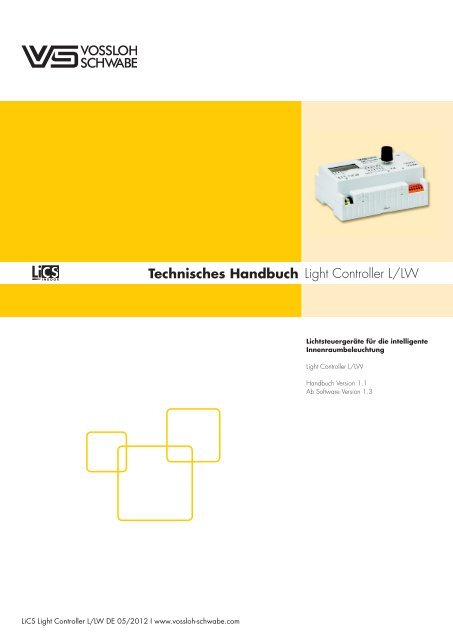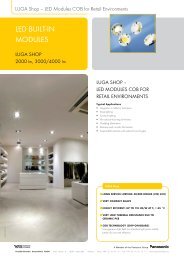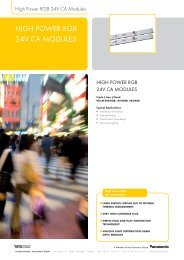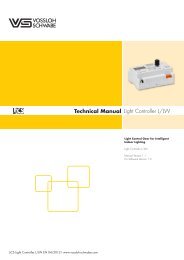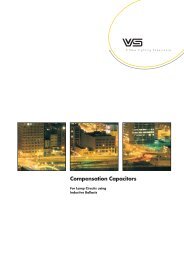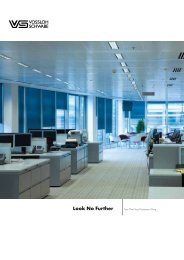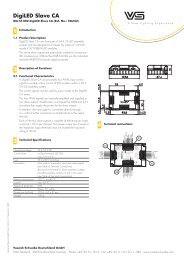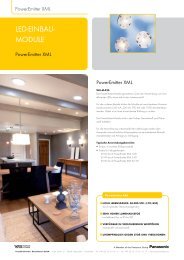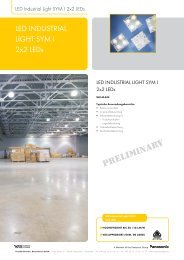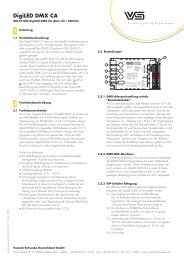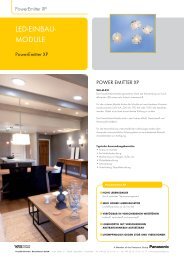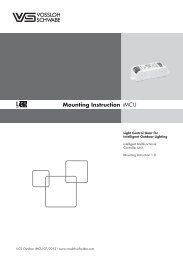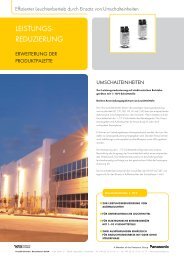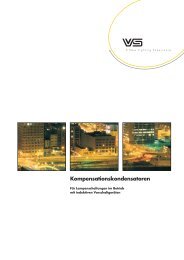LiCS Handbuch Light Controller L/LW - Vossloh Schwabe
LiCS Handbuch Light Controller L/LW - Vossloh Schwabe
LiCS Handbuch Light Controller L/LW - Vossloh Schwabe
Erfolgreiche ePaper selbst erstellen
Machen Sie aus Ihren PDF Publikationen ein blätterbares Flipbook mit unserer einzigartigen Google optimierten e-Paper Software.
Technisches <strong>Handbuch</strong><br />
<strong>LiCS</strong> <strong>Light</strong> <strong>Controller</strong> L/<strong>LW</strong> DE 05/2012 I www.vossloh-schwabe.com<br />
<strong>Light</strong> <strong>Controller</strong> L/<strong>LW</strong><br />
Lichtsteuergeräte für die intelligente<br />
Innenraumbeleuchtung<br />
<strong>Light</strong> <strong>Controller</strong> L/<strong>LW</strong><br />
<strong>Handbuch</strong> Version 1.1<br />
Ab Software Version 1.3
2<br />
INHALTSVERZEICHNIS<br />
ALLGEMEINES ................................................2<br />
RECHTSHINWEISE ..........................................3<br />
ALLGEMEINE PRODUKTBESCHREIBUNG ...........4<br />
INSTALLATIONSHINWEISE ...........................5–8<br />
FUNKTIONSBESCHREIBUNG ......................9–17<br />
SYSTEMKONFIGURATION .......................18–40<br />
SYSTEMCHECK .............................................42<br />
DOKUMENTATION ......................................43<br />
TECHNISCHE DATEN ...............................44–45<br />
ANHANG ..............................................46–47<br />
ALLGEMEINES<br />
Einleitung<br />
Vielen Dank, dass Sie sich für das <strong>Vossloh</strong>-<strong>Schwabe</strong> <strong>LiCS</strong>-System<br />
entschieden haben. Bevor Sie dieses Produkt nutzen, lesen Sie<br />
bitte diese Bedienungsanleitung durch, um sich mit den Funktionen<br />
dieses Produkts vertraut zu machen und das Produkt effektiver<br />
nutzen zu können. Bewahren Sie dieses <strong>Handbuch</strong> nach dem<br />
Durchlesen für späteres Nachschlagen an einem sicheren Ort auf.<br />
Alle Personen, die mit der Aufstellung, Inbetriebnahme, Bedienung,<br />
Wartung und Instandhaltung dieses Systems zu tun haben,<br />
müssen<br />
- entsprechend qualifiziert sein<br />
- diese Betriebsanleitung genau beachten.<br />
Verwendete Symbole<br />
Die folgenden Symbole werden in diesem <strong>Handbuch</strong> verwendet,<br />
um Verfahren, Beschränkungen, Vorsichtsmaßnahmen und Anweisungen<br />
zu erläutern, die aus Sicherheitsgründen befolgt werden<br />
müssen.<br />
!<br />
WARNUNG<br />
N WICHTIG<br />
. HINWEIS<br />
DA<br />
Kennzeichnet Warnungen, die bei Nichtbeachtung<br />
Tod, Verletzungen und Sachbeschädigungen<br />
zur Folge haben können. Für eine sichere<br />
Benutzung dieses Produkts sollten Sie diese<br />
Warnungen unbedingt beachten.<br />
Kennzeichnet wichtige Punkte und Einschränkungen,<br />
die beachtet werden müssen. Damit es<br />
bei der Bedienung des Systems bzw. einzelner<br />
Komponenten nicht zu Problemen kommt, sollten<br />
Sie diese Punkte aufmerksam lesen.<br />
Kennzeichnet zusätzliche Informationen bezüglich<br />
der Bedienung des Systems bzw. einzelner<br />
Komponenten. Es wird empfohlen, diese Punkte<br />
zu lesen.<br />
Kennzeichnet Situationen in denen Doppeladressierungen<br />
überprüft werden.
Verwendete Abkürzungen<br />
� <strong>LiCS</strong> = <strong>Light</strong>ing Control Solutions<br />
� DALI = Digital Addressable <strong>Light</strong>ing Interface<br />
� PB = Push Button (Push-Taster)<br />
� RB = Radio Button (Funktaster)<br />
� LL = Lichtlevel<br />
� t = Zeit<br />
RECHTSHINWEISE<br />
Warenzeichen<br />
• Das <strong>Vossloh</strong>-<strong>Schwabe</strong>-Logo und das <strong>LiCS</strong>-Logo sind Warenzeichen<br />
der <strong>Vossloh</strong>-<strong>Schwabe</strong> Deutschland GmbH.<br />
• Andere hier genannte Produkt- und Firmennamen, wie z.B.<br />
EnOcean können Warenzeichen ihrer jeweiligen Eigentümer<br />
sein.<br />
Copyright<br />
© Copyright 2011 by <strong>Vossloh</strong>-<strong>Schwabe</strong>. All rights reserved.<br />
Kein Teil dieses Dokuments darf ohne vorherige schriftliche Genehmigung<br />
von <strong>Vossloh</strong>-<strong>Schwabe</strong> in irgendeiner Form oder durch<br />
irgendwelche Mittel, sei es elektronisch oder mechanisch, auch<br />
nicht durch Fotokopie und Aufzeichnung, oder durch irgendein<br />
Informationsspeicher- oder -wiedergewinnungssystem reproduziert<br />
oder übertragen werden.<br />
3
4<br />
LIGHT CONTROLLER<br />
L UND <strong>LW</strong><br />
INSTALLATION<br />
UND FUNKTION<br />
ALLGEMEINE PRODUKTBESCHREIBUNG ...............4<br />
MONTAGE DES LIGHT CONTROLLERS ..................5<br />
ANSCHLUSSPLAN ..............................................6<br />
ANSCHLUSSKLEMMEN ....................................6–7<br />
ANTENNE FÜR LIGHT CONTROLLER <strong>LW</strong> ...............8<br />
FUNKTASTER MIT ENOCEAN-TECHNOLOGIE<br />
FÜR LIGHT CONTROLLER <strong>LW</strong> ...............................8<br />
VERHALTEN DES CONTROLLERS BEI DER ERSTEN<br />
INBETRIEBNAHME (WERKSEINSTELLUNG) ............8<br />
EINLERNEN UND ZUORDNEN DER<br />
UNTERSCHIEDLICHEN KOMPONENTEN ..........9–10<br />
TASTER- UND SENSORENFUNKTIONEN ........10–16<br />
NUTZEN DES INTEGRIERTEN RELAIS-<br />
KONTAKTES ZUR MINIMIERUNG VON<br />
STAND-BY-VERLUSTEN .....................................16<br />
FESTLEGUNG DES SYSTEMVERHALTENS<br />
NACH ENDE EINES NETZAUSFALLS ....................17<br />
EINRICHTEN EINES PASSWORTSCHUTZES<br />
(MENÜPUNKT PASSWORT) ...............................17<br />
NUTZEN DER FEHLERANALYSE-SOFTWARE<br />
(MENÜPUNKT SYSTEMCHECK) ..........................17<br />
ALLGEMEINE PRODUKTBESCHREIBUNG<br />
Die <strong>Light</strong> <strong>Controller</strong> L und <strong>LW</strong> sind Lichtmanagementsysteme, die<br />
entwickelt wurden, um unabhängig von PC und übergeordneten<br />
Bussystemen Licht zu steuern und zu regeln.<br />
Realisiert wird die Kommunikation zwischen dem <strong>Light</strong> <strong>Controller</strong><br />
und den Leuchten mit dem standardisierten DALI-Protokoll.<br />
Die <strong>Light</strong> <strong>Controller</strong> sind konform mit allen bereits verabschiedeten<br />
Teilen des Standards IEC 62386. Innerhalb dieses Standards<br />
ist die Anzahl der maximal möglichen Adressen mit 64 Stück<br />
definiert. Die <strong>Controller</strong> sind für die Montage an einer 35-mm-<br />
DIN-Installationsschiene vorgesehen. Die komplette Konfiguration<br />
des Beleuchtungssystems lässt sich einfach und ohne PC am<br />
integrierten Display der <strong>Controller</strong> mit Hilfe des Dreh-Druck-Knopfs<br />
vornehmen. Auch eventuell später erforderliche Änderungen am<br />
System lassen sich so problemlos realisieren.<br />
Bis zu 6 unabhängig konfigurierbare Standard-Taster können an<br />
einen <strong>Light</strong> <strong>Controller</strong> L und <strong>LW</strong> angeschlossen werden.<br />
Des Weiteren besteht die Möglichkeit bis zu 16 MultiSensoren an<br />
den DALI-Bus anzuschließen. Hierbei ist die maximale Strombelastung<br />
des <strong>Light</strong> <strong>Controller</strong>-Busses von 200 mA zu beachten (siehe<br />
DALI-Stromaufnahme der Einzelkomponenten). Beim <strong>Light</strong> <strong>Controller</strong><br />
<strong>LW</strong> besteht zusätzlich die Möglichkeit bis zu 16 Funkmodule<br />
einzubinden, die mit jeweils bis zu 4 unabhängig konfigurierbaren<br />
Tastern ausgerüstet sein können.<br />
Die <strong>Light</strong> <strong>Controller</strong> sind besonders geeignet, Systeme mit verschiedenen<br />
Gruppen individuell zu steuern.<br />
Zusätzliche Vorteile beim <strong>Light</strong> <strong>Controller</strong> <strong>LW</strong> durch<br />
Einbinden der Funktaster<br />
• Vermeidung von Stemmarbeiten (z. B. bei Nachrüstarbeiten/<br />
Renovierungen oder Denkmalschutz)<br />
• Ausführung der Funkmodule für Wandmontage und als Handsender<br />
Verringerung von Brandlasten<br />
Diese Eigenschaften prädestinieren die <strong>Light</strong> <strong>Controller</strong><br />
L/<strong>LW</strong> hervorragend für eine Vielfalt an Applikationen,<br />
wie z. B.<br />
• Büro, Industrie und Lagerbereiche<br />
• Supermarkt<br />
• Öffentliche Gebäude (z. B. Schulen und Krankenhäuser)<br />
• Treppenhaus und Flur<br />
• Sanitäre Anlagen
Installationshinweise<br />
Installation<br />
N WICHTIG<br />
Stromversorgung<br />
!<br />
WARNUNG<br />
N WICHTIG<br />
Die <strong>Vossloh</strong>-<strong>Schwabe</strong> <strong>LiCS</strong>-Produkte dürfen nur<br />
von ausgebildetem Fachpersonal installiert und<br />
in Betrieb genommen werden.<br />
Bitte alle Arbeiten an den Geräten nur in spannungsfreiem<br />
Zustand durchführen.<br />
Bitte beachten Sie die Installationshinweise zu<br />
den einzelnen <strong>LiCS</strong>-Produkten.<br />
Die geltenden Sicherheits- und Unfallverhütungsvorschriften<br />
sind einzuhalten.<br />
MONTAGE DES LIGHT CONTROLLERS<br />
Bitte beachten Sie beim Einbau, dass der <strong>Light</strong> <strong>Controller</strong> ausschließlich<br />
für eine Installationsschiene 35 mm nach DIN 43880<br />
im Schaltschrank geeignet ist. Dabei wird ein Montageplatz von 7<br />
TE (125 mm) benötigt.<br />
Beim Anbringen des <strong>Light</strong> <strong>Controller</strong>s auf die Installationsschiene<br />
bitte darauf achten, dass sich das Display in der oberen linken<br />
Ecke befindet.<br />
Zuerst den <strong>Light</strong> <strong>Controller</strong> an der oberen Kante der Schiene mit<br />
Hilfe der Führungsnasen 1 und 2 einhängen. Danach den <strong>Light</strong><br />
<strong>Controller</strong> vorsichtig auf den unteren Teil der Schiene drücken, bis<br />
die Installationsfeder 3 des <strong>Controller</strong>s über die Schiene rutscht<br />
und einrastet. Gegebenenfalls die Feder mit einem Schraubendreher<br />
unterstützen.<br />
Zur Demontage mit einem Schraubendreher die Installationsfeder<br />
des <strong>Controller</strong>s in Pfeilrichtung herausziehen und das Gerät von<br />
unten anheben.<br />
. HINWEIS<br />
!<br />
WARNUNG<br />
1<br />
Lesen Sie vor der Installation und Inbetriebnahme<br />
des Systems dieses <strong>Handbuch</strong> sorgfältig<br />
durch. Nur so ist eine sichere und korrekte<br />
Handhabung gewährleistet. Bewahren Sie das<br />
<strong>Handbuch</strong> auf, damit es gegebenenfalls zu<br />
einem späteren Zeitpunkt verfügbar ist.<br />
Bei unsachgemäßer Öffnung der <strong>LiCS</strong>-Produkte<br />
besteht Lebensgefahr durch elektrische Spannung.<br />
Dieses ist daher nicht zulässig. Reparaturen<br />
dürfen nur vom Hersteller durchgeführt<br />
werden.<br />
3<br />
2<br />
5
6<br />
Installationshinweise<br />
L<br />
N<br />
PE<br />
S1<br />
optional<br />
ANSCHLUSSKLEMMEN<br />
4<br />
1 2<br />
DALI<br />
P6-P1<br />
1 – 4<br />
Die eingesetzten Anschlussklemmen können mit starren oder flexiblen<br />
Leitern mit einem Querschnitt von 0,5–1,5 mm² kontaktiert<br />
werden. Die Abisolierlänge der Leiter beträgt 8,5–9,5 mm.<br />
1<br />
Der <strong>Light</strong> <strong>Controller</strong> ist ein Schutzklasse I Gerät. Somit ist unbedingt<br />
darauf zu achten, dass die Schutzerde (PE) ordnungsgemäß<br />
angeschlossen wird. Die Spannungsanschlüsse sind für Netze<br />
220–240 V, 50/60 Hz ausgelegt. Ein Gleichspannungsbetrieb<br />
ist nicht möglich. Zur Absicherung des Gerätes verwenden Sie<br />
bitte einen Sicherungsautomaten Typ B, 10 A oder 16 A.<br />
2<br />
An den Klemmen PB 1 bis PB 6 können handelsübliche Taster angeschlossen<br />
werden. Da auch diese Taster an die Netzspannung<br />
angeschlossen werden, muss hier ebenfalls eine ausreichende<br />
Spannungsfestigkeit berücksichtigt werden. Es können bei Bedarf<br />
auch mehrere Taster parallel an eine Klemme angeschlossen<br />
werden, die bei Betätigung jeweils die selbe Funktion ausüben.<br />
Die Maximallänge der angeschlossenen Leitung beträgt für jeden<br />
Taster 100 m.<br />
3<br />
ANSCHLUSSPLAN<br />
Der DALI-Bus ist standardmäßig nur in Basisisolierung ausgeführt.<br />
Die DALI-Leitungen müssen daher netzspannungsfest sein, dürfen<br />
aber zusammen mit der Netzleitung zu den einzelnen Teilnehmern<br />
geführt werden, z. B. NYM 5x1,5 mm². Der DALI-Buseingang<br />
am <strong>Controller</strong> ist mit drei Klemmenpaaren ausgeführt, was den<br />
3<br />
5<br />
S1<br />
DA<br />
DA<br />
DALI EVG<br />
_~ 230V<br />
DA<br />
DA<br />
DALI EVG<br />
_~ 230V<br />
DA<br />
DA<br />
<strong>LiCS</strong> Extender<br />
Bis zu 64 DALI-<br />
Betriebsgeräte Bis zu 64 DALI-<br />
Betriebsgeräte,<br />
keine Sensoren<br />
_~ 230V<br />
<strong>LiCS</strong><br />
Sensor<br />
Bis zu 16<br />
<strong>LiCS</strong> Sensoren<br />
<strong>LiCS</strong><br />
Sensor<br />
Anschluss verschiedener Komponenten (z. B. DALI-Betriebsgerät,<br />
MultiSensor) erleichtert. An den drei Klemmenpaaren können in<br />
Summe die gegebene Anzahl Betriebsgeräte und MultiSensoren<br />
angeschlossen werden. Hierbei ist die maximale Strombelastung<br />
des <strong>Light</strong> <strong>Controller</strong>-Busses von 200 mA zu beachten (siehe DALI-<br />
Stromaufnahme der Einzelkomponenten).<br />
Die maximale Anzahl an DALI-Komponenten für einen <strong>Light</strong> <strong>Controller</strong><br />
entnehmen Sie bitte der Tabelle am Ende des <strong>Handbuch</strong>s<br />
(Seite 46).<br />
Achten Sie bitte bei der Installation auf die Einhaltung der Maximallänge<br />
für den DALI-Bus.<br />
Leiterquerschnitt max. DALI-Bus<br />
1,5 mm² max. 300 m<br />
1 mm² max. 180 m<br />
0,75 mm² max. 130 m<br />
0,5 mm² max. 80 m<br />
Der Gesamtleitungswiderstand darf 6,2 Ω nicht überschreiten.<br />
Falls Netzleitung und DALI-Leitung in einem Kabel gemeinsam<br />
verlegt werden sollen, ist unabhängig vom Querschnitt eine Länge<br />
von max. 100 m einzuhalten.<br />
N<br />
WICHTIG<br />
An ein <strong>LiCS</strong>-DALI-System dürfen keine DALI-<br />
Steuergeräte und DALI-Busversorgungsgeräte<br />
anderer Hersteller angeschlossen werden.<br />
Ausschließlich DALI-Betriebsgeräte sowie die <strong>LiCS</strong><br />
MultiSensoren sind zulässig. Es darf auf keinen<br />
Fall die Netzspannung oder jegliche andere<br />
Fremdspannung auf die DALI-Steuerleitung gelegt<br />
werden, das dies zur Zerstörung einzelner Systemkomponenten<br />
führen kann.
Installationshinweise<br />
4<br />
Der Relaiskontakt ist ein potenzialfreier Schließer. Die Strombelastung<br />
des Kontakts darf Imax = 3 A ohmsche Last nicht überschreiten.<br />
Bei Nutzung des Kontakts zur Stand-by-Verlust-Minimierung<br />
muss zusätzlich ein externes Leistungsschütz verwendet werden.<br />
5<br />
Die <strong>Light</strong> <strong>Controller</strong> sind auf der Oberseite mit einer Antennenanschlussbuchse<br />
versehen. Für die Variante <strong>Light</strong> <strong>Controller</strong> L<br />
besitzt die Anschlussbuchse keine Funktion. Bei der Variante <strong>Light</strong><br />
<strong>Controller</strong> <strong>LW</strong>, mit der Möglichkeit Wireless-Komponenten einzusetzen,<br />
wird eine Antenne angeschlossen, um die Reichweite der<br />
Komponenten voll ausnutzen zu können.<br />
Je nach Ausführung des Schaltschranks und der Applikation bietet<br />
VS die Antenne in zwei Ausführungen an: Als Magnetfußantenne<br />
und als Antenne mit fest zu montierendem Sockel. Diese Antenne<br />
ist nicht Teil des Lieferumfangs (näheres siehe Kapitel Antenne für<br />
<strong>Light</strong> <strong>Controller</strong> <strong>LW</strong> auf Seite 10).<br />
N<br />
WICHTIG<br />
Die Wireless-Komponenten innerhalb des<br />
<strong>LiCS</strong>-Systems kommunizieren mit der EnOcean-<br />
Technologie. Diese arbeitet mit 868 MHz.<br />
Bei ungünstigen Bedingungen (z. B. räumliche<br />
Überschneidung mit einem anderen Wireless-<br />
System) kann eine Beeinflussung der EnOcean-<br />
Technologie nicht in jedem Fall ausgeschlossen<br />
werden. Auch kann die Beeinflussung weiterer<br />
Systeme durch die EnOcean-Technologie nicht<br />
immer ausgeschlossen werden.<br />
. HINWEIS<br />
Die verwendete EnOcean Wireless-Technologie<br />
4<br />
1 2<br />
ist zugelassen für die Europäische Union, die<br />
Schweiz, Norwegen und Island. Möchten<br />
Sie diese Technologie in anderen Ländern<br />
einsetzen, kontaktieren Sie bitte vorher Ihren<br />
Ansprechpartner bei <strong>Vossloh</strong>-<strong>Schwabe</strong>.<br />
3<br />
5<br />
7
8<br />
Installationshinweise<br />
ANTENNE FÜR LIGHT CONTROLLER <strong>LW</strong><br />
Für die ordnungsgemäße Funktion des Wireless-Betriebs wird eine<br />
für die entsprechende Frequenz angepasste Antenne benötigt.<br />
Diese Antenne bieten wir in zwei Varianten an.<br />
Als Antenne mit Schraubfuß und separatem Anschlusskabel (Länge:<br />
1,5 m) oder alternativ als Antenne mit Magnetfuß und integriertem<br />
Anschlusskabel (Länge: 2,5 m).<br />
Bei der Installation der Antenne ist zu beachten, dass diese nicht<br />
von metallenen Körpern wie zum Beispiel Stahlschränken, Heizkörpern,<br />
Lüftungsschächten usw. abgeschirmt wird.<br />
Nur so ist ein optimaler Empfang der Signale gewährleistet.<br />
Installationshinweise und technische Daten<br />
siehe Datenblatt des Herstellers.<br />
• Magnetfußantennte mit Anschlusskabel Best.-Nr. 186211<br />
• Schraubfußantenne Best.-Nr. 186212<br />
• Anschlusskabel für Schraubfußantenne Best.-Nr. 186213<br />
FUNKTASTER MIT ENOCEAN-TECHNOLOGIE FÜR<br />
LIGHT CONTROLLER <strong>LW</strong><br />
FUNKTIONSBESCHREIBUNG<br />
VERHALTEN DES CONTROLLERS BEI DER ERSTEN<br />
INBETRIEBNAHME (WERKSEINSTELLUNG)<br />
Wird nach der vollständigen Installation des Systems erstmalig<br />
die Netzversorgung eingeschaltet, setzt der <strong>Light</strong> <strong>Controller</strong>, nach<br />
einer kurzen Einlaufzeit (< 5 Sek.), alle Teilnehmer des Systems auf<br />
das Lichtlevel "AUS".<br />
.<br />
HINWEIS<br />
Am Markt sind diverse Hersteller für<br />
Funktaster mit EnOcean-Technologie<br />
erhältlich. Für die Installation dieser<br />
Komponenten bitte die Installationsanleitungen<br />
und Datenblätter der jeweiligen<br />
Hersteller beachten.<br />
Ohne sofortige Konfiguration des Systems können<br />
alle angeschlossenen Leuchten gemeinsam EIN und<br />
AUS geschaltet werden. Hierzu wird ein Taster auf<br />
den Tastereingang 1, wie im Anschlussplan auf Seite<br />
8 angegeben, angeschlossen. Dieser Tastereingang<br />
ist werksseitig als Push-Taster voreingestellt.<br />
Bitte achten Sie darauf, dass nur Funkmodule mit der Frequenz<br />
868 MHz verwendet werden können.<br />
Für die Reichweitenplanung der EnOcean-Technologie siehe auch<br />
www.enocean.com/fileadmin/redaktion/pdf/app_notes/<br />
AN001_RANGE_PLANNING_Sep10_de.pdf<br />
Nach der Konfiguration des Systems kann der Taster eine neu zu<br />
definierende Funktion übernehmen.<br />
Ebenso kann über die <strong>Controller</strong>-Netzversorgung ein Ein- und<br />
Auschalten der Anlage realisiert werden.<br />
Alle DALI-System-Teilnehmer befinden sich bei fehlender <strong>Controller</strong>-<br />
Netzspannung im sogenannten „System Failure Level“-Status,<br />
welcher werksseitig auf 100 % Licht eingestellt ist.
Funktionsbeschreibung<br />
EINLERNEN UND ZUORDNEN DER UNTERSCHIED-<br />
LICHEN KOMPONENTEN<br />
Dieser Abschnitt dient dazu, Ihnen das Verhalten<br />
und die Funktionalitäten des Systems zu erklären.<br />
Die exakte Vorgehensweise bei der Konfiguration<br />
entnehmen Sie bitte dem Kapitel "System-Konfiguration"<br />
ab Seite 18.<br />
Einlernen der Komponenten in das System (Menüpunkt "Hardware suchen")<br />
Nach dem ersten Einschalten des Systems, vor dem Konfigurieren,<br />
muss dem <strong>Light</strong> <strong>Controller</strong> übermittelt werden, welche Teilnehmer<br />
(Leuchten, Sensoren, Taster) in diesem System vorhanden sind.<br />
Dazu verfügen die <strong>Light</strong> <strong>Controller</strong> L/<strong>LW</strong> über den Menüpunkt<br />
"Hardware suchen...". Mit diesem Menü werden die Systemteilnehmer<br />
(Leuchten, Sensoren, Taster) entweder durch die automatische<br />
Suchfunktion oder durch ein Freigabemenü für Standardtaster<br />
eingelernt. Beim <strong>Light</strong> <strong>Controller</strong> <strong>LW</strong> kommt eine manuelle Suche<br />
für die Funkmodule hinzu.<br />
Der <strong>Controller</strong> erkennt alle Teilnehmer des Systems und ordnet<br />
jeder Komponente eine Kurzadresse zu:<br />
• Leuchte 1 bis Leuchte 64<br />
• Sensor 1 bis Sensor 16<br />
• PB 1 bis PB 6 (Taster)<br />
Für den <strong>Light</strong> <strong>Controller</strong> <strong>LW</strong> zusätzlich:<br />
• RB 1/1–1/4 bis RB 16/1–16/4<br />
.<br />
HINWEIS<br />
Die Adressenvergabe für die Leuchten und Sensoren<br />
ist willkürlich und erfolgt nach dem Zufallsprinzip.<br />
Wir empfehlen daher, bei der Gruppenbildung<br />
bzw. Sensorkonfiguration die jeweils angezeigten<br />
Adressen im Beleuchtungsplan zu vermerken.<br />
Erst jetzt kann die weitergehende Konfiguration der Komponenten<br />
des Systems durchgeführt werden.<br />
Einteilung der Leuchten in Gruppen (Menüpunkt "Gruppen konfig A" und "Gruppen konfig B")<br />
Sollen verschiedene Leuchten gemeinsam auf ein bestimmtes<br />
Steuersignal reagieren, ist es sinnvoll, diese in einer Gruppe<br />
zusammenzufassen. Ein <strong>Light</strong> <strong>Controller</strong> kann bis zu 16 Gruppen<br />
steuern. Die Anzahl der Leuchten pro Gruppe ist dabei frei<br />
wählbar, so lange die Anzahl von 64 Leuchten für das komplette<br />
System nicht überschritten wird.<br />
Es ist möglich eine einzelne Leuchte mehreren Gruppen zuzuordnen.<br />
Dabei ist zu beachten, dass es zu sich überlagernden, sich<br />
widersprechenden Schalt- bzw. Dimmaktivitäten kommen kann.<br />
Soll eine einzelne Leuchte durch ein Steuerelement angesteuert<br />
werden, kann diese auch über ihre Kurzadresse (Leuchte 1 ...<br />
Leuchte 64) ohne Bildung einer Gruppe dem Steuerelement zugeordnet<br />
werden.<br />
Ebenso gibt es bei der Konfiguration der Steuerelemente die Möglichkeit,<br />
alle Leuchten des Systems gleichzeitig zu steuern.<br />
Auch hier ist eine Gruppenbildung nicht erforderlich.<br />
Gruppen konfig A<br />
In diesem Menüpunkt besteht die Möglichkeit durch Drehen des<br />
Dreh-Druck-Knopfs jede Leuchte einzeln anzuwählen und einer<br />
Gruppe zuzuordnen.<br />
.<br />
HINWEIS<br />
Die angezeigte Adresse der Leuchte sollte jetzt im<br />
Beleuchtungsplan vermerkt werden, damit eine<br />
einwandfreie Zuordnung von Adresse und Einbauort<br />
der Leuchten sichergestellt wird.<br />
Durch Drücken des Dreh-Druck-Knopfs wird die angezeigte Leuchte<br />
in die vorgesehene Gruppe integriert.<br />
Gruppen konfig B<br />
In diesem Menüpunkt kann eine Leuchte verschiedenen Gruppen<br />
zugeordnet werden. Des Weiteren ist unmittelbar zu erkennen,<br />
welchen Gruppen die Leuchte zugeordnet ist.<br />
9
10<br />
Funktionsbeschreibung<br />
Zuordnung der Steuerelemente (Sensoren, Taster) zu den Leuchten<br />
(Menüpunkt Sensor konfi g, PB konfi g, RB konfi g)<br />
Zu Beginn der Sensoren- und Tasterkonfi guration wird der Arbeitsbereich<br />
festgelegt. Jedes Steuerelement bekommt eine Einzeladresse,<br />
eine Gruppe oder das komplette System zugeordnet.<br />
Sensor 1 Sensor 2 Sensor 3<br />
TASTER- UND SENSORFUNKTIONEN<br />
Gruppe<br />
1<br />
Den Steuerelementen können mit Hilfe des <strong>Light</strong> <strong>Controller</strong>s<br />
unterschiedliche Funktionen zugeordnet werden. Dazu müssen<br />
entsprechende Menüpunkte am Display aufgerufen werden.<br />
Taster (Menüpunkt "PB konfi g" und "RB konfi g")<br />
Nach Aufruf des Menüpunktes PB konfi g und RB konfi g ist es<br />
möglich, den aktivierten Tastern unterschiedliche Funktionen<br />
zuzuordnen:<br />
1. Push<br />
Bei der Push-Funktion handelt es sich um eine kombinierte EIN-<br />
AUS-DIMM Funktion. Durch einen kurzen Tastendruck werden die<br />
entsprechenden Leuchten EIN bzw. AUS geschaltet. Bei längerem<br />
Tastendruck dimmen die Leuchten auf und ab.<br />
� Kurzer Tastendruck (80 ms < t < 460 ms)<br />
Ein- bzw. Ausschalten der Beleuchtung im Wechsel.<br />
Beim Einschalten wird das zuletzt aktivierte Lichtniveau wieder<br />
aufgerufen.<br />
� Langer Tastendruck (t > 460 ms)<br />
Änderung des aktuellen Lichtniveaus. Nach Beendigung des<br />
Tastendrucks wechselt die "Dimmrichtung", so dass beim nächsten<br />
Tastendruck in die umgekehrte Richtung gedimmt wird. Ist das<br />
obere oder untere Lichtniveau erreicht, stoppt der Dimmvorgang.<br />
Komplettes<br />
System<br />
Es ist nicht möglich einem Steuerelement zwei Gruppen zuzuordnen.<br />
Jedoch können zwei Steuerelemente eine Gruppe steuern.<br />
Gruppe<br />
1<br />
Sensor 4<br />
Gruppe<br />
2<br />
Langer Tastendruck nach dem Einschalten bewirkt grundsätzlich<br />
ein Hochdimmen der Leuchten. Langer Tastendruck im ausgeschalteten<br />
Zustand schaltet die Leuchten auf minimales Lichtniveau und<br />
dimmt sie hoch.<br />
2. Ein/Aus<br />
Im EIN-/AUS-Modus wird mit dem Taster die Beleuchtung wechselweise<br />
ein- bzw. ausgeschaltet. Eine Änderung des Lichtniveaus ist<br />
mit diesem Taster nicht möglich.<br />
3. Szenenaufruf<br />
Eine Lichtszene ist ein voreingestelltes Lichtniveau einer Leuchte<br />
bzw. beschreibt die unterschiedlichen Lichtniveaus einzelner Leuchten,<br />
die einer Leuchtengruppe zugeordnet sind.<br />
Gemäß DALI-Standard ist es möglich bis zu 16 Lichtszenen pro<br />
Leuchte abzuspeichern. Wird der Taster mit der Funktion "Szene"<br />
konfi guriert, kann per Tastendruck eine dieser voreingestellten<br />
Szenen für eine Einzeladresse oder Leuchtengruppe oder alle<br />
Systemteilnehmer aufgerufen werden.
Funktionsbeschreibung<br />
4. Zeitfunktion<br />
Nach Konfiguration als Zeittaster wird durch Betätigen des Tasters<br />
die Beleuchtung mit 100 % eingeschaltet. Im <strong>Light</strong> <strong>Controller</strong> wird<br />
ein zuvor definierter Countdown zwischen 10 Sekunden und 90<br />
Minuten aktiviert. Nach Ablauf des gewählten Countdowns wird<br />
das Licht ausgeschaltet. Sollte während des aktivierten Countdowns<br />
der Taster erneut gedrückt werden, startet der Countdown<br />
von neuem.<br />
� Zusätzliche Zeitschaltfunktionen<br />
.<br />
HINWEIS<br />
In bestimmten Anwendungen ist die einfache<br />
"100 % Ein-/Aus-Funktion" nicht ausreichend. Mit<br />
dem Menüpunkt "Lichtlevel" können die Lichtwerte<br />
Sensoren (Menüpunkt "Sensor konfig")<br />
Die MultiSensoren beinhalten sowohl einen Bewegungsmelder als<br />
auch einen Lichtsensor. Beide Funktionen sind nach dem Einlernen<br />
unabhängig voneinander im <strong>Light</strong> <strong>Controller</strong> zu aktivieren oder zu<br />
deaktivieren. Die Werkseinstellung für beide Sensoren ist "inaktiv".<br />
.<br />
HINWEIS<br />
Der auf dem <strong>Controller</strong>-Display angezeigte Sensor<br />
ist im System an der rot blinkenden LED zu erkennen.<br />
Die angezeigte Adresse sollte im Beleuchtungsplan<br />
eingetragen werden, um eine eindeutige<br />
Zuordnung zwischen Sensoradresse und Einbauort<br />
sicher zu stellen.<br />
Bewegungssensor<br />
Der Sensor kann in zwei verschiedenen Modi aktiviert werden.<br />
� EIN-/AUS-Modus (Automatik)<br />
Detektiert der Sensor eine Bewegung, wird die Beleuchtung mit<br />
100 % eingeschaltet und ein "Countdown" gestartet. Bei jeder<br />
neuen Detektion wird der "Countdown" erneut aktiviert. Nach<br />
Ablauf des "Countdowns" (Zeit einstellbar zwischen 10 Sekunden<br />
und 90 Minuten) schaltet die Beleuchtung aus.<br />
� AUS-Modus (Halbautomatik)<br />
Der Sensor schaltet bei Detektion nicht ein. Die Beleuchtung muss<br />
manuell aktiviert werden, z. B. durch einen Taster. Anschließend<br />
muss der Sensor Bewegung detektieren, damit ein "Countdown"<br />
gestartet wird. Bei jeder weiteren Detektion innerhalb des "Countdowns"<br />
startet die Verzögerungszeit erneut. Nach Ablauf des<br />
"Countdowns" (Zeit einstellbar zwischen 10 Sekunden und<br />
90 Minuten) wird die Beleuchtung ausgeschaltet.<br />
für das Ein- und Ausschalten bestimmt werden. Ebenso kann ein<br />
zusätzlicher Countdown aktiviert werden (näheres siehe "Lichtleveleinstellung"<br />
auf Seite 12–13).<br />
5. Sensoraktivierung<br />
Bei der Kombination von Sensor und Taster in einer Gruppe wird<br />
durch Ausführen der Funktionen Push, Ein/Aus, Szene der Sensor<br />
deaktiviert. Mit Hilfe der Tasterfunktion "Sensor" kann nun der Sensor<br />
der zugehörigen Gruppe wieder aktiviert werden, unabhängig<br />
vom vorherigen Status der Gruppe und des Sensors.<br />
� Zusätzliche Zeitschaltfunktionen<br />
.<br />
HINWEIS<br />
In bestimmten Anwendungen ist die einfache<br />
"100 % EIN-/AUS-Funktion" nicht ausreichend.<br />
Mit dem Menüpunkt "Lichtlevel" können die Lichtwerte<br />
für das Ein- und Ausschalten bestimmt werden.<br />
Ebenso kann ein zusätzlicher Countdown aktiviert<br />
werden (näheres siehe "Lichtleveleinstellung" auf<br />
Seite 12–13).<br />
Lichtsensor<br />
Mit Hilfe eines Lichtsensors kann das Beleuchtungsniveau in einem<br />
Raum oder an einem Arbeitsplatz konstant gehalten werden.<br />
Hierzu wird die Beleuchtungsintensität gemessen und bei fehlendem<br />
oder zu viel natürlichem Licht entsprechend mit künstlicher<br />
Beleuchtung nachgeregelt. Die Grenzen bilden die maximalen<br />
bzw. minimalen Beleuchtungsstärken des Systems. Sollte nach<br />
Erreichen des minimalen Lichtlevels das gemessene Lichtniveau<br />
noch immer zu hoch sein, wird nach einer Wartezeit von ca. 1<br />
Minute die Beleuchtung der entsprechenden Gruppe ausgeschaltet.<br />
Das geforderte Lichtlevel wird mit Hilfe eines Luxmeters an den<br />
relevanten Stellen im Raum überprüft. Durch Auf- bzw. Abdimmen<br />
der künstlichen Beleuchtung wird die geforderte Beleuchtungsstärke<br />
(aus Kunst- und Tageslicht) erreicht.<br />
.<br />
HINWEIS<br />
Die Einstellung des erforderlichen Lichtwertes sollte<br />
idealerweise ohne Einwirkung von Fremdlicht (nach<br />
Sonnenuntergang) durchgeführt werden, um einen<br />
zuverlässigen Referenzwert zu erhalten.<br />
11
12<br />
Funktionsbeschreibung<br />
Lichtleveleinstellung (Menüpunkt Systemverhalten)<br />
Bei manchen Applikationen reicht das einfache Ein- und Ausschalten<br />
der Beleuchtung nicht aus. Mit Hilfe des Menüpunktes<br />
"Lichtlevel" ist es möglich andere Niveaus als 100 % und 0 % Licht<br />
zu defi nieren. Des Weiteren kann eine weitere Verzögerungszeit<br />
(t B) aktiviert werden.<br />
Funktion und Konfi gurationsmöglichkeiten der<br />
Lichtlevel<br />
Generell wird zwischen drei Stufen unterschieden:<br />
� Aktives Lichtlevel<br />
"Leuchte", "Gruppe" oder "Alle" befinden sich im aktiven Lichtlevel<br />
solange kein t A oder t B aktiviert ist und während des Countdowns<br />
der Zeit tA. Wird während dieser Zeit der Taster oder Sensor aktiviert,<br />
wird t A neu gestartet und das Lichtlevel bleibt unverändert.<br />
Nach Ablauf von t A wird auf das "Passive Lichtlevel" umgeschaltet.<br />
� Passives Lichtlevel<br />
Diese Stufe beschreibt das Lichtlevel nach Ablauf von t A bis zum<br />
Ablauf der Zeit 2 (t B). Während dieser Zeit werden kurzfristig<br />
keine weiteren Ereignisse mehr erwartet. Tritt während dieser Zeit<br />
jedoch ein Ereignis ein, wird t B abgebrochen und t A neu gestartet.<br />
Das Lichtlevel wird wieder auf "Aktives Lichtlevel" gesetzt. t B kann<br />
nicht neu gestartet werden.<br />
� Basis Lichtlevel<br />
Diese Stufe beschreibt das Lichtlevel nach Ablauf von t B. Während<br />
dieser Zeit werden keine weiteren Ereignisse erwartet (Ruhephase).<br />
Tritt während dieser Zeit ein Ereignis ein wird t A neu gestartet.<br />
Das Lichtlevel wird wieder auf "Aktives Lichtlevel" gesetzt.<br />
Einstelloptionen für alle Lichtlevel<br />
0 %, 3–100 %<br />
Einstelloptionen für t A<br />
10 s, 15 s, 30 s, 45 s, 1 min, 2 min, 5 min, 8 min, 10 min,<br />
15 min, 20 min, 30 min, 60 min, 90 min<br />
Einstelloptionen für t B<br />
0 s, 5 s, 15s, 1 min, 2 min, 5 min<br />
Werkseinstellungen:<br />
.<br />
HINWEIS<br />
Aktives Lichtlevel = 100 %<br />
t A = 30 Sek.<br />
Passives Lichtlevel = 0 %<br />
t B = 0 Min.<br />
Basis Lichtlevel = 0 %<br />
Ein sogenanntes "t A-Start-Ereignis" kann auf unterschiedliche Art<br />
und Weise hervorgerufen werden:<br />
1. Durch den Sensor<br />
1. EIN-/AUS-Modus:<br />
Bewegungsdetektion im Sensor<br />
2. AUS-Modus:<br />
Tasterdruck bei Tastermodus Push oder EIN-/AUS und anschließender<br />
Bewegungsdetektion.<br />
2. Durch den Taster<br />
Zeittaster-Modus<br />
Tasterdruck<br />
.<br />
HINWEIS<br />
Sensor 1 Sensor 2<br />
Gruppe 1<br />
Akt. LL, Pass. LL,<br />
Basis LL<br />
t A, t B<br />
Gruppe 2<br />
Akt. LL<br />
Pass. LL<br />
Basis LL<br />
t tA, A, t B<br />
Die im Text links erwähnten Parameter Lichtlevel (LL)<br />
und Zeit (t) sind nicht sensor- bzw. tasterbezogen.<br />
Vielmehr werden diese Parameter als Gruppenwerte,<br />
Einzeladressenwerte oder Werte für alle<br />
gespeichert. Das bedeutet, falls mehrere Sensoren<br />
und/oder Zeittaster für eine Gruppe/Einzeladresse<br />
oder alle konfi guriert sind, werden mit allen Sensoren<br />
und/oder Zeittastern die gleichen Lichtlevel und<br />
Zeiten aktiviert.<br />
Sensor 3 Gruppe 3<br />
Akt. LL<br />
Pass. LL<br />
Basis LL<br />
t tA, A, t B
Funktionsbeschreibung<br />
Beispiel Werkseinstellung<br />
Lichtlevel<br />
Aktives LL<br />
100 %<br />
Basis LL<br />
0 %<br />
Beispiel mit Aktivem LL, Passivem LL, Basis LL=0, t A und t B<br />
Lichtlevel<br />
100 %<br />
Aktives LL<br />
Pass. LL<br />
Basis LL<br />
0 %<br />
Beispiel mit Aktivem LL, Passivem LL, Basis LL, t A und t B<br />
Lichtlevel<br />
100 %<br />
Aktives LL<br />
Pass. LL<br />
Basis LL<br />
0 %<br />
t A<br />
t A<br />
= t A, Start-Ereignis durch Sensor oder Taster<br />
t A<br />
t B<br />
t B<br />
t A<br />
t A<br />
t A<br />
t B<br />
t B<br />
t A<br />
t A<br />
t A<br />
t B<br />
t B<br />
t A<br />
t A<br />
t B<br />
t B<br />
t A<br />
t A<br />
t B<br />
t B<br />
Zeit<br />
Zeit<br />
Zeit<br />
13
14<br />
Funktionsbeschreibung<br />
Szenenkonfiguration (Menüpunkt Szenen konfig)<br />
Bei einer Szene handelt es sich um ein in einer Leuchte voreingestelltes<br />
Lichtniveau. Nach DALI-Standard ist es möglich in jeder<br />
Leuchte bis zu 16 Szenen abzuspeichern.<br />
Innerhalb einer Leuchtengruppe kann eine Szene mit unterschiedlichen<br />
Lichtniveaus der einzelnen Leuchten eingestellt sein.<br />
Um eine Szene konfigurieren zu können, muss zuerst mindestens<br />
ein Taster als Szene-Taster aktiviert sein (siehe „PB konfig“ und „RB<br />
konfig“ ab Seite 27).<br />
Es ist möglich eine Szene in einer Leuchte, in einer Gruppe und<br />
in allen zusammen zu hinterlegen, wobei die Gruppen- und "Alle"-<br />
Szene nur dann sinnvoll ist, wenn in jeder Leuchte innerhalb der<br />
Gruppe der gleiche Lichtwert als Szene hinterlegt werden soll.<br />
Drei Beispiele für mögliche Szenenkonfigurationen<br />
Beispiel 1 Beispiel 2 Beispiel 3<br />
LL = 10 % LL = 20 % LL = 20 % LL = 20 % LL = 60 % LL = 60 %<br />
LL = 30 % LL = 40 % LL = 40 % LL = 40 % LL = 60 % LL = 60 %<br />
LL = 50 % LL = 60 % LL = 60 % LL = 60 % LL = 60 % LL = 60 %<br />
Szenenkonfiguration (Szene 1) für<br />
eine bzw. mehrere Leuchten:<br />
Eine individuelle Einstellung des Lichtlevels<br />
(LL) ist für jede Leuchte separat<br />
möglich. Dafür muss jede Leuchte<br />
einzeln konfiguriert werden.<br />
. HINWEIS<br />
Szenenkonfiguration (Szene 1) für<br />
eine bzw. mehrere Gruppen:<br />
Für jede Gruppe kann ein individuelles<br />
Lichtlevel (LL) definiert werden.<br />
Die Leuchten innerhalb einer Gruppe<br />
werden mit der gleichen Szene<br />
konfiguriert.<br />
Bitte beachten Sie:<br />
Die zuletzt in die Leuchte eingeschriebene Szene<br />
1–16 ist gültig.<br />
Wenn nach der Konfiguration der Szene 1 in<br />
„Leuchte 5“ eine Konfiguration der Szene 1 für<br />
„Alle“ erfolgt, wird die Szene 1 der „Leuchte 5“<br />
überschrieben.<br />
Szenenkonfiguration (Szene 1) für<br />
Alles:<br />
Alle Leuchten werden gleichzeitig mit<br />
der gleichen Szene konfiguriert.
Funktionsbeschreibung<br />
KOMBINATIONEN VON TASTERN UND SENSOREN IN EINER GRUPPE<br />
Mit Hilfe des <strong>Controller</strong>s ist es möglich für eine Leuchte, eine<br />
Gruppe oder Alles eine Kombination aus Tastern und Sensoren zu<br />
verwenden. Dadurch werden die Einsatzmöglichkeiten in verschiedenen<br />
Applikationen deutlich erweitert.<br />
Um ein nachvollziehbares und definiertes Verhalten des <strong>Light</strong><br />
<strong>Controller</strong>s zu erreichen, wurden die Reaktionen des <strong>Controller</strong>s<br />
auf kombinierte Sensor-/Taster-Inputs festgelegt.<br />
Mögliche Kombinationen:<br />
1. Push-Taster mit Sensor (Bewegung)<br />
Zustand des Systems vor Tastendruck<br />
Hierbei wurde folgender Grundgedanke angewendet:<br />
Sobald der Mensch bewusst in das System eingreift (durch Tasterdruck)<br />
werden die automatisch gesteuerten Abläufe gestoppt.<br />
Erst durch nochmaliges, bewusstes Eingreifen wird die Automatik<br />
(Sensoren) wieder aktiviert.<br />
Sensor aktiv Sensor nicht aktiv<br />
Licht an Licht aus Licht an Licht aus<br />
Zustand nach 1x kurz drücken Sensor nicht aktiv Sensor aktiv Sensor nicht aktiv Sensor aktiv<br />
Licht aus Licht an Licht aus Licht an<br />
Zustand nach 1x lang drücken Sensor nicht aktiv Sensor nicht aktiv Sensor nicht aktiv Sensor nicht aktiv<br />
Licht an Licht an Licht an Licht an<br />
2. Push-Taster mit Sensor (Licht)<br />
Zustand des Systems vor Tastendruck<br />
Sensor aktiv Sensor nicht aktiv<br />
Licht an Licht aus Licht an Licht aus<br />
Zustand nach 1x kurz drücken Sensor nicht aktiv Sensor nicht aktiv Sensor nicht aktiv Sensor aktiv<br />
Licht aus Licht aus Licht aus Licht an<br />
Zustand nach 1x lang drücken Sensor nicht aktiv Sensor nicht aktiv Sensor nicht aktiv Sensor nicht aktiv<br />
Licht an Licht an Licht an Licht an<br />
3. Ein-/Aus-Taster mit Sensor<br />
Verhalten wie bei Push-Taster mit Sensor, langer Tastendruck wird wie kurzer Tastendruck behandelt<br />
4. Szene-Taster mit Sensor (Bewegung) oder mit Sensor (Licht)<br />
Zustand des Systems vor Tastendruck<br />
Sensor aktiv Sensor nicht aktiv<br />
Szene nicht aktiv Szene aktiv<br />
Zustand nach 1x drücken Sensor nicht aktiv Sensor aktiv<br />
Szene aktiv Szene nicht aktiv<br />
15
16<br />
Funktionsbeschreibung<br />
5. Timer-Taster mit Sensor (Bewegung) oder mit Sensor (Licht)<br />
Zustand des Systems vor Tastendruck<br />
Licht an<br />
Sensor aktiv<br />
Licht aus Licht an<br />
Sensor nicht aktiv<br />
Licht aus<br />
Zustand nach 1x drücken Sensor aktiv Sensor aktiv Sensor nicht aktiv Sensor nicht aktiv<br />
Licht an für Dauer tA Licht an für Dauer tA Licht an für Dauer tA Licht an für Dauer tA 6. Tasterfunktion "Sensoraktivierung" mit Sensor (Bewegung) oder mit Sensor (Licht)<br />
Zustand des Systems vor Tastendruck<br />
Licht an<br />
Sensor aktiv<br />
Licht aus Licht an<br />
Sensor nicht aktiv<br />
Licht aus<br />
Zustand nach 1x drücken Sensor aktiv Sensor aktiv Sensor aktiv Sensor aktiv<br />
Licht an Licht aus Licht an Licht aus<br />
NUTZEN DES INTEGRIERTEN RELAISKONTAKTES ZUR MINIMIERUNG VON STAND-BY-VERLUSTEN<br />
Jedes DALI-Vorschaltgerät verursacht auch bei ausgeschalteter<br />
Lampe Energieverluste. Diese können bis zu 1 W/h betragen.<br />
Um diese sogenannten Stand-by-Verluste minimieren zu können,<br />
enthalten die <strong>Light</strong> <strong>Controller</strong> L/<strong>LW</strong> ein Relais. Der Kontakt ist an<br />
den Klemmen a1/a2 nach außen geführt, damit er bei Bedarf<br />
bauseitig angeschlossen werden kann. Dieser Kontakt kann bei<br />
Bedarf im Menüpunkt "2.2.7 Stand-By-Relais" aktiviert werden.<br />
Hierbei ist zu beachten, dass der Kontakt als "Normally-Open<br />
(NO)"- oder als "Normally-Closed (NC)"-Kontakt konfiguriert<br />
werden kann. Ein nicht aktivierter Relaiskontakt ist immer geöffnet.<br />
Sobald alle Leuchten des Systems vom <strong>Controller</strong> einen "Licht aus"<br />
-Befehl erhalten haben, schaltet der <strong>Controller</strong> den Relaiskontakt<br />
nach einer Verzögerungszeit von ca. 40 Sekunden. Der angeschlossene<br />
Leistungsschütz trennt dann die Leuchten vom Netz.<br />
Kontaktzustand des integrierten Stand-By-Relais:<br />
Normally Open, NO Normally Closed,<br />
NC<br />
Normalbetrieb,<br />
mindestens 1 Leuchte<br />
nicht aus<br />
40 Sek. nachdem die<br />
a1 a2 a1 a2<br />
letzte Leuchte ausgeschaltet<br />
wurde<br />
a1 a2 a1 a2<br />
Nicht aktiviertes<br />
Relais<br />
a1 a2 a1 a2<br />
Sobald der <strong>Controller</strong> von den weiterhin aktiven Sensoren oder<br />
Tastern ein Signal bekommt, wird der Relaiskontakt wieder geöffnet<br />
und die Leuchten wieder mit Energie versorgt. Im Anschluss<br />
sendet der <strong>Controller</strong> das Signal an die entsprechenden Leuchten<br />
weiter.<br />
Insbesondere einige ältere Generationen von DALI-Betriebsgeräten<br />
benötigen nach Einschalten der Versorgung für den Wiederstart<br />
einige 100 ms bis sie DALI-Befehle ordnungsgemäß verarbeiten<br />
können. Aus diesem Grund plus der Schaltverzögerung des<br />
Leistungsschütz wird der DALI-Einschaltbefehl erst mit einer Verzögerung<br />
von ca. 1 Sek. nach dem Schalten des Relais ausgelöst.<br />
Sollte die Verzögerung nicht notwendig sein kann diese ausgeschaltet<br />
werden.
Funktionsbeschreibung<br />
FESTLEGUNG DES SYSTEMVERHALTENS NACH<br />
ENDE EINES NETZAUSFALLS<br />
(MENÜPUNKT SYSTEMVERHALTEN)<br />
Für den Fall eines Netzausfalls kann im <strong>Controller</strong> genau definiert<br />
werden, wie sich eine Leuchte, eine Gruppe oder "Alles" verhalten<br />
soll, wenn die Versorgung zurückkehrt.<br />
Zwischen den folgenden drei Einstellunge kann gewählt werden:<br />
1. Licht aus (Werkseinstellung)<br />
2. Licht an (Aktives Lichtlevel)<br />
3. Licht an (Aktives Lichtlevel) für die Zeit t A<br />
NUTZEN DER FEHLERANALYSE-SOFTWARE (MENÜPUNKT SYSTEMCHECK)<br />
Mit Hilfe des Systemchecks kann der Wartungsaufwand am<br />
Beleuchtungssystem optimiert werden. Der Check analysiert drei<br />
mögliche Fehlfunktionen im System:<br />
1. Eine oder mehrere Leuchten werden vom <strong>Light</strong> <strong>Controller</strong> nicht<br />
erkannt.<br />
2. Ein oder mehrere Sensoren werden vom <strong>Light</strong> <strong>Controller</strong> nicht<br />
erkannt.<br />
3. Die Leuchte wird erkannt, meldet aber einen Lampenfehler.<br />
Mögliche Ursachen für die Fehlermeldungen 1 und 2:<br />
• DALI-Steuerleitung zur betroffenen Leuchte oder zum Sensor fehlt<br />
oder ist unterbrochen.<br />
EINRICHTEN EINES PASSWORTSCHUTZES (MENÜ-<br />
PUNKT PASSWORT)<br />
Zum Schutz vor unbefugtem Zugriff kann ein 4-stelliges Passwort<br />
eingerichtet werden, das vor der Durchführung einer Konfiguration<br />
abgefragt wird (siehe "Systemkonfiguration" auf Seite 33).<br />
Der Zugriff auf die Fehleranalyse ist von diesem Passwortschutz<br />
nicht betroffen.<br />
Bei Verlust des Passworts nehmen Sie bitte Kontakt zu Ihrem VS-<br />
Vertriebspartner auf.<br />
Werkseinstellung 0000<br />
� Kein Passwort<br />
• Netzversorgung der betroffenen Leuchte fehlt oder ist unterbrochen.<br />
• Vorschaltgerät der betroffenen Leuchte oder der Sensor ist<br />
defekt oder fehlt.<br />
Mögliche Ursachen für die Fehlermeldung 3:<br />
• Leuchtmittel der betroffenen Leuchte fehlt.<br />
• Leuchtmittel der betroffenen Leuchte ist defekt.<br />
Die Fehleranalyse kann erst durchgeführt werden nachdem den<br />
Leuchten und Sensoren eine Adresse zugewiesen wurde (siehe<br />
"Leuchten/Sensoren suchen" ab Seite 21).<br />
17
18<br />
Systemkonfiguration<br />
LIGHT CONTROL-<br />
LER L UND <strong>LW</strong><br />
HANDBUCH VERSION 1.1<br />
AB SOFTWARE VERSION 1.3<br />
ALLGEMEINES<br />
ERKLÄRUNG DER KONFIGURATIONS-TOOLS ...............................................................................................................19<br />
MENÜAUFBAU DES LIGHT CONTROLLERS L UND <strong>LW</strong><br />
Allgemeine Menüstruktur ....................................................................................................................................20<br />
Aufbau des Displays .........................................................................................................................................21<br />
Systemüberprüfung ...........................................................................................................................................21<br />
SYSTEMKONFIGURATION BEI DER NEUINSTALLATION EINER BELEUCHTUNGSANLAGE<br />
VORBEREITUNG<br />
Zurücksetzen der kompletten Beleuchtungsanlage ...................................................................................................22<br />
HARDWARE SUCHEN (2.1)<br />
Leuchten suchen (2.1.1) ...............................................................................................................................22–23<br />
Sensoren suchen (2.1.2) ...................................................................................................................................23<br />
PB aktivieren (2.1.3) .........................................................................................................................................24<br />
RB suchen (2.1.4) ............................................................................................................................................25<br />
HARDWARE KONFIGURIEREN (2.2)<br />
Gruppen konfigurieren (2.2.1 und 2.2.2.) ......................................................................................................26–27<br />
Sensoren konfigurieren (2.2.3) ......................................................................................................................27–29<br />
PB (2.2.4) und RB (2.2.5) konfigurieren ..........................................................................................................29–31<br />
Szenen konfigurieren (2.2.6) ........................................................................................................................32–33<br />
Stand-by-Relais (2.2.7) ......................................................................................................................................33<br />
Systemverhalten (2.2.8) ..............................................................................................................................................34<br />
PASSWORT EINRICHTEN (2.4) ...................................................................................................................................35<br />
ÄNDERN EINER INSTALLATION<br />
AUSTAUSCH VON KOMPONENTEN ..........................................................................................................................37<br />
ERWEITERN EINER BESTEHENDEN INSTALLATION ...................................................................................................37–39<br />
VERKLEINERN EINER INSTALLATION .............................................................................................................................39<br />
ZURÜCKSETZEN DES SYSTEMS UND EINZELNER KOMPONENTEN (2.3) ........................................................................40<br />
SYSTEM<br />
SPRACHE (3) ............................................................................................................................................................41<br />
DISPLAY KONTRAST (4) ..............................................................................................................................................41<br />
SYSTEMCHECK DURCHFÜHREN (5) ............................................................................................................................42<br />
INFO ......................................................................................................................................................................42<br />
DOKUMENTATION ...................................................................................................................................................43
ALLGEMEINES<br />
ERKLÄRUNG DER KONFIGURATIONS-TOOLS<br />
Dreh-Druck-Knopf<br />
Der Dreh-Druck-Knopf oder Drehgeber ist das Bedienelement für<br />
die <strong>Light</strong> <strong>Controller</strong> L und <strong>LW</strong>. Er befi ndet sich rechts neben dem<br />
Display.<br />
Mit Hilfe des Dreh-Druck-Knopfs lassen sich Auswahllisten und<br />
Dialogfenster des Menüs bearbeiten (siehe „Menüaufbau“ auf<br />
Seite 18).<br />
Display<br />
Das LCD-Display kann 128x64 Pixel in schwarz/weiß darstellen.<br />
Es ist mit einer LED-Hintergrundbeleuchtung ausgestattet, die ein<br />
komfortables Arbeiten auch bei wenig Licht im Schaltschrank<br />
möglich macht.<br />
Durch Betätigen des Dreh-Druck-Knopfs wird die Beleuchtung<br />
des Displays eingeschaltet. Nach dem zweiten Drücken befi ndet<br />
sich der <strong>Controller</strong> im Konfi gurationsmodus und die einzelnen<br />
Menüpunkte können aufgerufen werden. Bei Nichtbetätigung des<br />
Knopfs schaltet die LED-Beleuchtung nach ca. 90 Sekunden aus.<br />
Durch erneutes Betätigen des Knopfs wird die Beleuchtung wieder<br />
eingeschaltet und die Konfi guration kann an der abgebrochenen<br />
Stelle weitergeführt werden.<br />
Wird der Dreh-Druck-Knopf für mindestens 10 Minuten nicht betätigt,<br />
schaltet der <strong>Controller</strong> automatisch in den Normalmodus und<br />
der <strong>Controller</strong> führt die bis dahin durchgeführten Konfi gurationen<br />
aus. Zur Weiterkonfi guration muss der abgebrochene Menüpunkt<br />
neu aufgerufen werden.<br />
Durch Drehen des Knopfs wird eine Auswahl vorgenommen und<br />
durch Drücken des Knopfs wird diese Auswahl bestätigt, fi xiert,<br />
aktiviert oder aufgerufen. Der momentan gewählte Menüpunkt<br />
oder die Auswahl wird im Display durch die schwarze Hinterlegung<br />
des Textes angezeigt.<br />
Mit dem Hauptmenüpunkt „Disp. Kontrast“ kann bei Bedarf der<br />
Kontrast der Darstellung im Display angepasst werden.<br />
Hauptmenü<br />
Ausführen<br />
Einstellungen ...<br />
Sprache ...<br />
Disp. Kontrast<br />
Systemcheck<br />
2<br />
19
20<br />
Systemkonfi guration<br />
MENÜAUFBAU DES LIGHT CONTROLLERS L UND <strong>LW</strong><br />
Allgemeine Menüstruktur<br />
<strong>Light</strong> <strong>Controller</strong> L und <strong>LW</strong><br />
Hauptmenü<br />
Ebene 1<br />
1. Ausführen<br />
2. Einstellungen<br />
3. Sprache<br />
4. Disp. Kontrast<br />
5. Systemcheck<br />
6. Info<br />
Ebene 2<br />
2.1 Hardware<br />
suchen<br />
2.2 Hardware<br />
konfi g<br />
2.3 HW zurücksetzen<br />
2.4 Passwort<br />
zurück<br />
2.1.1 Leuchten suchen<br />
2.1.2 Sensoren suchen<br />
2.1.3 PB aktivieren<br />
2.1.4 RB suchen (<strong>LW</strong>)<br />
zurück<br />
2.2.1 Gruppen konfi g A<br />
2.2.2 Gruppen konfi g B<br />
2.2.3 Sensoren konfi g<br />
2.2.4 PB konfi gurieren<br />
2.2.5 RB konfi gurieren (<strong>LW</strong>)<br />
2.2.6 Szenen konfi g<br />
2.2.7 Stand-by-Relais<br />
2.2.8 Systemverhalten<br />
zurück<br />
2.3.1 Leuchten<br />
2.3.2 RB (<strong>LW</strong>)<br />
2.3.3 Alles<br />
zurück<br />
Ebene 3
Systemkonfi guration<br />
Aufbau der Displaydarstellung<br />
Das Auswahlmenü besteht aus vier Segmenten:<br />
1<br />
2<br />
3<br />
4<br />
Menüebene<br />
Menü-Nummerierung<br />
Navigationshilfe<br />
Auswahlliste<br />
Die Segmente 1 und 2 , Name der Ebene und Nummerierung<br />
(hier gelb markiert), sind klar von den übrigen abgegrenzt und<br />
bilden die Überschrift.<br />
Das Segment 3 verdeutlicht anhand der Pfeile den Umfang der<br />
Auswahlmöglichkeiten.<br />
Die senkrechten Pfeile zeigen an, dass weitere Menüpunkte durch<br />
Drehen des Dreh-Druck-Knopfs sichtbar werden.<br />
Der waagerechte Pfeil zeigt an, welcher Menüpunkt gerade<br />
ausgewählt ist und durch Drücken des Dreh-Druck-Knopfs aktiviert<br />
werden kann.<br />
Das Segment 4<br />
kann man durch Betätigen des Dreh-Druck-<br />
Knopfs beliebig auswählen. Die drei Punkte (...) hinter einem<br />
Menüpunkt verdeutlichen, dass sich dahinter noch weitere<br />
Ebenen/Menüpunkte verbergen.<br />
Der Scrollbalken rechts im Dialogfenster deutet darauf hin, dass<br />
durch Drehen des Dreh-Druck-Knopfs ober- oder unterhalb der<br />
aufgeführten Menüpunkte weitere Menüpunkte sichtbar werden.<br />
Die Menüstruktur besteht aus max. drei Ebenen (siehe Seite 18).<br />
Durch die Auswahl eines Menüpunkts gelangt man eine Ebene<br />
tiefer, hingegen mit der Auswahl "zurück" eine Ebene höher.<br />
Systemüberprüfung<br />
Vor der Systemkonfi guration sollte die Installation der Anlage gemäß<br />
den Installationshinweisen durchgeführt und getestet werden.<br />
Hauptmenü<br />
3<br />
Hauptmenü<br />
Hauptmenü<br />
3<br />
Hauptmenü<br />
1<br />
Ausführen<br />
Einstellungen ...<br />
Sprache ...<br />
Disp. Kontrast<br />
Systemcheck<br />
1<br />
Ausführen<br />
Einstellungen ...<br />
Sprache ...<br />
Disp. Kontrast<br />
Systemcheck<br />
Ausführen<br />
Einstellungen ...<br />
Sprache ...<br />
Disp. Kontrast<br />
Systemcheck<br />
Ausführen<br />
Einstellungen ...<br />
Sprache ...<br />
Disp. Kontrast<br />
Systemcheck<br />
Eine nicht ordnungsgemäße Installation kann zu Fehlern oder<br />
Problemen bei der Konfi guration führen.<br />
4<br />
4<br />
2<br />
2<br />
1<br />
1<br />
1<br />
1<br />
21
22<br />
Systemkonfi guration<br />
SYSTEMKONFIG. BEI DER NEUINSTALLATION EINER BELEUCHTUNGSANLAGE<br />
VORBEREITUNG<br />
Zurücksetzen der kompletten Beleuchtungsanlage<br />
Führen Sie folgende Menüschritte durch:<br />
Einstellungen � Hardware zurücksetzen � Alles<br />
Nach Bestätigung des Menüpunktes "Alles" werden eventuell<br />
vorhandene Vor-/Altkonfi gurationen gelöscht und das System mit<br />
allen Komponenten auf dieWerkseinstellung zurückgesetzt.<br />
. HINWEIS<br />
Im folgenden werden nun alle Konfi gurationsschritte<br />
mit Hilfe einer Displaydarstellung erklärt.<br />
Die Zahlenwerte sind dabei nur beispielhaft und<br />
können beliebig geändert werden.<br />
HARDWARE SUCHEN 2.1<br />
Leuchten suchen (2.1.1)<br />
Tätigkeit/Ziel:<br />
Installierte Leuchten werden in das System integriert.<br />
Bitte nehmen Sie hierzu mit dem Dreh-Druck-Knopf folgende<br />
Einstellung am Display vor:<br />
Einstellungen � Hardware suchen � Leuchten suchen<br />
Es fi nden zwei Suchläufe statt, die automatisch hintereinander<br />
starten:<br />
Im 1. Teil des automatischen Suchlaufs wird nach bereits<br />
vorhandenen DALI-Leuchten gesucht. Da das System zuvor zurückgesetzt<br />
wurde und somit eine Neuinstallation vorliegt werden<br />
keine DALI-Leuchten gefunden.<br />
Systemverhalten:<br />
Alle Leuchten des Systems werden auf 3 % Helligkeit geschaltet.<br />
Im 2. Teil des automatischen Suchlaufs wird nach neuen DALI-<br />
Leuchten gesucht. Die Anzahl der neuen gefundenen DALI-Leuchten<br />
wird angezeigt und hochgezählt.<br />
Systemverhalten:<br />
Vom System erkannte und adressierte DALI-Leuchten werden<br />
abgeschaltet.<br />
Ergebnis:<br />
Verhalten des Systems wie auf Seite 8 "Verhalten des <strong>Controller</strong>s<br />
bei der ersten Inbetriebnahme (Werkseinstellung)" beschrieben.<br />
Leuchten suchen<br />
Suche vorhandene<br />
DALI Leuchten<br />
Leuchten vorhanden: 0<br />
Leuchten suchen<br />
Suche neue<br />
DALI Leuchten<br />
Leuchten gesamt: 40<br />
100 %<br />
100 %<br />
2.1.1<br />
2.1.1
Systemkonfi guration<br />
Nach Beendigung des Suchlaufs erhält man eine Anzahl der vom<br />
System erkannten DALI-Leuchten.<br />
Systemverhalten:<br />
Alle Leuchten des Systems werden auf minimale Dimmstellung<br />
eingeschaltet.<br />
Mit "OK" gelangt man wieder zurück zum Menü und mit "Erneut<br />
suchen" kann man eine neue Suche, wenn nötig, starten.<br />
Ergebnis:<br />
Am Ende der Leuchtensuche sind alle Leuchten eingebunden und<br />
besitzen eine eindeutige Adresse.<br />
Sensoren suchen (2.1.2)<br />
Tätigkeit/Ziel:<br />
Installierte Sensoren werden in das System integriert.<br />
Bitte nehmen Sie hierzu mit dem Dreh-Druck-Knopf folgende<br />
Einstellung am Display vor:<br />
Einstellungen � Hardware suchen � Sensoren suchen<br />
Es fi nden zwei Suchläufe statt, die automatisch hintereinander<br />
starten:<br />
Im 1. Teil des automatischen Suchlaufs wird nach bereits<br />
vorhandenen DALI-Sensoren gesucht. Da das System zuvor zurückgesetzt<br />
wurde und somit eine Neuinstallation vorliegt werden<br />
keine DALI-Sensoren gefunden.<br />
Im 2. Teil des automatischen Suchlaufs wird nach neuen DALI-<br />
Sensoren gesucht. Die Anzahl der neuen DALI-Sensoren wird<br />
angezeigt und hochgezählt.<br />
Nach Beendigung des Suchlaufs erhält man eine Anzahl der vom<br />
System erkannten DALI-Sensoren.<br />
Mit "OK" gelangt man wieder zurück zum Menü und mit "Erneut<br />
suchen" kann man eine neue Suche, wenn nötig, starten.<br />
Ergebnis:<br />
Am Ende der Sensorensuche sind alle Sensoren eingebunden und<br />
besitzen eine eindeutige Adresse.<br />
Leuchten suchen<br />
Suche neue<br />
DALI Leuchten<br />
Leuchten gesamt: 40<br />
OK Erneut suchen<br />
Sensoren suchen<br />
Suche vorhandene<br />
DALI Sensoren<br />
Sensoren vorhanden: 0<br />
Sensoren suchen<br />
Suche neue<br />
DALI Sensoren<br />
Sensoren gesamt: 5<br />
Sensoren suchen<br />
Suche neue<br />
DALI Sensoren<br />
Sensoren gesamt: 16<br />
OK Erneut suchen<br />
100 %<br />
33 %<br />
2.1.1<br />
2.1.2<br />
2.1.2<br />
2.1.2<br />
23
24<br />
Systemkonfi guration<br />
PB aktivieren (2.1.3)<br />
Tätigkeit/Ziel:<br />
Die benötigten Tastereingänge werden für das System aktiviert.<br />
Bitte nehmen Sie hierzu mit dem Dreh-Druck-Knopf folgende<br />
Einstellung am Display vor:<br />
Einstellungen � Hardware suchen � PB aktivieren<br />
.<br />
HINWEIS<br />
Die PB-Eingänge müssen zuerst aktiv geschaltet<br />
werden, bevor diese konfi guriert werden können.<br />
Nur aktivierte Tastereingänge können konfi guriert<br />
werden.<br />
Jeder der Tastereingänge ist durch einen Strich im Display sichtbar<br />
gemacht. Durch Anwählen des Tastereingangs und anschließendem<br />
Drücken des Dreh-Druck-Knopfs wird der Eingang aktiviert.<br />
Nochmaliges Drücken deaktiviert den Eingang wieder. Der Tastereingang<br />
1 ist per Werkseinstellung aktiviert, kann aber gegebenenfalls<br />
deaktiviert werden<br />
Eingang 4 im Beispiel rechts ist nun freigeschaltet<br />
(siehe Markierung x).<br />
Ergebnis:<br />
Die installierten Taster werden vom System erkannt.<br />
PB aktivieren<br />
PB Eingang aktivieren<br />
PB Eingang: 1<br />
Zustand: aktiv<br />
x_<br />
_ _ _ _ _<br />
. HINWEIS<br />
PB aktivieren<br />
PB einstellen<br />
PB Eingang: 4<br />
Zustand: aktiv<br />
x _ _ _ _ _ _<br />
2.1.3<br />
weiter<br />
Die Displayanzeige "PB Eingang: 1 aktiviert" entspricht<br />
der Werkseinstellung.<br />
2.1.3<br />
weiter
Systemkonfi guration<br />
Nur für <strong>Light</strong> <strong>Controller</strong> <strong>LW</strong>: RB suchen (2.1.4)<br />
Tätigkeit/Ziel:<br />
Die benötigten Funkmodule werden in das System eingelernt.<br />
Bitte nehmen Sie hierzu mit dem Dreh-Druck-Knopf folgende<br />
Einstellung am Display vor:<br />
Einstellungen � Hardware suchen � RB suchen<br />
Systemverhalten:<br />
Das Funkmodul muss betätigt werden, um eine Funkverbindung<br />
zum <strong>Controller</strong> aufzubauen.<br />
.<br />
HINWEIS<br />
Um die Moduladresse des <strong>Light</strong> <strong>Controller</strong>s zu<br />
fi nden, genügt das kurze Drücken einer beliebigen<br />
Taste des Moduls.<br />
Nach Betätigung des Funktasters wird im Display die Funkadresse<br />
dargestellt.<br />
Durch mehrfaches Betätigen des Funkmoduls kann sicher gestellt<br />
werden, dass das richtige Modul eingelernt wird, indem die<br />
Anzahl der Betätigungen am Display dargestellt wird. Um das<br />
Modul einzulernen bitte im Display mit "Ja" bestätigen.<br />
Die Gesamtzahl der eingelernten Funkmodule wird im Display<br />
dargestellt.<br />
Für weitere Funkmodule bitte den Vorgang wiederholen.<br />
Ergebnis:<br />
Die installierten Funkmodule werden vom System erkannt.<br />
.<br />
HINWEIS<br />
Bereits eingelernte Funkmodule werden beim Betätigen<br />
ignoriert. Eine doppelte Anmeldung wird somit<br />
ausgeschlossen.<br />
RB suchen<br />
RB zur Suche drücken<br />
Suche beenden?<br />
Ja<br />
RB suchen<br />
Neues Modul gefunden<br />
CE301F00 (Beispieladresse)<br />
Betätigungen: 2<br />
Verwenden?<br />
RB suchen<br />
RB zur Suche drücken<br />
Module gefunden: 1<br />
Suche beenden?<br />
Ja<br />
Ja Nein<br />
2.1.4<br />
2.1.4<br />
2.1.4<br />
25
26<br />
Systemkonfi guration<br />
HARDWARE KONFIGURIEREN<br />
Gruppen konfi gurieren (2.2.1 & 2.2.2)<br />
Tätigkeit/Ziel: Leuchten in Gruppen zusammenfassen.<br />
1. Methode Gruppen konfi g A<br />
Bitte nehmen Sie hierzu mit dem Dreh-Druck-Knopf folgende Einstellung<br />
am Display vor:<br />
Einstellungen � Hardware konfig � Gruppenkonfig A<br />
Die Daten werden eingelesen. Dieser Vorgang dauert einige<br />
Sekunden.<br />
Jede in 2.1.1 eingelernte Leuchte wird als Strich ( _ ) dargestellt.<br />
Mit dem Dreh-Druck-Knopf können Sie nun die einzelnen Leuchten<br />
auswählen und in die aktuelle Gruppe einbinden. Hierbei markiert<br />
ein Quadrat ( ) Ihre momentane Auswahl. Die Adresse der<br />
ausgewählten Leuchte ist ebenfallls ablesbar.<br />
Systemverhalten:<br />
In der Installation wird die aktuell ausgewählte Leuchte auf 100 %<br />
Licht eingeschaltet und kann nun leicht gefunden werden.<br />
.<br />
HINWEIS<br />
Wir empfehlen die Leuchtenadresse in den Beleuchtungsplan<br />
zu notieren, um eine Übersicht der<br />
Zuordnung von Adresse und Einbauort zu erhalten.<br />
Durch Drücken des Knopfs wird die aktuelle Leuchte der oben<br />
genannten Gruppe zugeordnet. Im Display sichtbar durch ein x.<br />
Nochmaliges Drücken setzt diese Zuordnung wieder zurück.<br />
x = Teilnehmer der Gruppe<br />
_ = nicht Teilnehmer der Gruppe<br />
Systemverhalten:<br />
Sobald eine Leuchte Teil der aktuellen Gruppe ist, wird sie, auch<br />
wenn sie nicht mehr ausgewählt ist, bei 3 % Helligkeit weiterleuchten.<br />
Leuchtenstatus im System Bedeutung<br />
100 % Licht Im Display durch den Cursor<br />
ausgewählte Leuchte<br />
min. Dimmlevel Teil der aktuellen Gruppe<br />
AUS Gehört nicht zur aktuellen<br />
Gruppe<br />
Um weitere Gruppen zu defi nieren wählt man die nächste Gruppe<br />
aus und wiederholt den Vorgang.<br />
.<br />
HINWEIS<br />
Eine Leuchte kann auch mehreren Gruppen zugeordnet<br />
werden (z. B. Zuordnung der Leuchte 1 in<br />
Gruppe 1 und in Gruppe 2).<br />
Gruppen konfi g A<br />
Daten einlesen<br />
Gruppen konfi g A<br />
Gruppe: 1<br />
_ _ _ _ _ _ _ _ _ _ _ _ _ _ _ _<br />
_ _ _ _ _ _ _ _ _ _ _ _ _ _ _ _<br />
_ _ _ _ _ _ _ _<br />
Leuchte: 1<br />
Gruppen konfi g A<br />
Gruppe: 1<br />
x_<br />
_ _ _ _ _ _ _ x _ _ _ _ _ _ _ _<br />
_ _ _ _ _ _ _ _ _ _ _ _ _ _ _ _<br />
_ _ _ _ _ _ _ _<br />
Leuchte: 8<br />
Gruppen konfi g A<br />
Gruppe: 2<br />
_ x_<br />
_ _ x _ _ _ _ _ _ _ _ _ _ _ _<br />
_ _ _ _ _ _ _ _ _ _ _ _ _ _ _ _<br />
_ _ _ _ _ _ _ _<br />
Leuchte: 4<br />
80 %<br />
2.2.1<br />
2.2.1<br />
weiter<br />
2.2.1<br />
weiter<br />
2.2.1<br />
weiter
Systemkonfi guration<br />
2. Methode Gruppen konfi g B<br />
Bitte nehmen Sie hierzu mit dem Dreh-Druck-Knopf folgende<br />
Einstellung am Display vor:<br />
Einstellungen � Hardware konfig � Gruppenkonfig B<br />
Jede in 2.1.1 eingelernte Leuchte kann hier in die verschiedenen<br />
Gruppen eingelernt werden. Dazu per Dreh-Druck-Knopf die<br />
entsprechende Gruppe(n) auswählen und anklicken.<br />
Sensoren konfi gurieren (2.2.3)<br />
Tätigkeit/Ziel:<br />
Den MultiSensoren werden Funktion und Leuchten zugeordnet.<br />
Bitte nehmen Sie hierzu mit dem Dreh-Druck-Knopf folgende Einstellung<br />
am Display vor:<br />
Einstellungen � Hardware konfi g � Sensoren konfi g<br />
Die Information rechts erscheint nach den durchgeführten Schritten,<br />
wenn keine Sensoren im System eingebunden sind<br />
(siehe Kapitel "Sensoren suchen" auf Seite 21).<br />
� 1. Fall<br />
Nur Bewegungsdetektion<br />
• Den zu konfi gurierenden Sensor per Klick und Dreh auswählen.<br />
Systemverhalten:<br />
Die rote Leuchtdiode des gewählten Sensors blinkt.<br />
• Über den Menüpunkt "Steuert" per Klick und Dreh eine Auswahl<br />
(Alle, Gruppe X, Leuchte X) treffen, die gesteuert werden soll.<br />
Systemverhalten:<br />
Die ausgewählten Leuchten werden angesprochen und leuchten<br />
auf.<br />
• Nach Auswahl des Menüpunkts "Bewegung" kann der Modus<br />
des Bewegungsmelders eingestellt werden:<br />
Ein-Aus = automatisch<br />
Aus = halbautomatisch<br />
• In gleicher Weise nun Zeit A einstellen; Möglichkeiten: 10 s,<br />
15 s, 30 s, 45 s, 1 min, 2 min, 5 min, 8 min, 10 min,<br />
15 min, 20 min, 30 min, 60 min, 90 min;<br />
Werkseinstellung 30 s<br />
• Mit "weiter" wird das Dialogfeld geschlossen und alle Einstellungen<br />
gespeichert.<br />
Gruppen konfi g B 2.2.2<br />
Leuchte: 1<br />
Gruppe: 6<br />
_ _ _ _ _ _ x _ _ _ _ _ _ _ _ _ _<br />
Sensoren konfi g<br />
Sensoren konfi g<br />
nicht möglich<br />
Keine Sensoren gefunden<br />
Sensoren konfi g<br />
Sensor: 1<br />
Steuert: Gruppe 1<br />
Bewegung: Ein-Aus<br />
ZeitA: 5 min.<br />
Helligkeit: inaktiv<br />
weiter<br />
2.2.3<br />
weiter<br />
2.2.3<br />
weiter<br />
27
28<br />
Systemkonfi guration<br />
� 2. Fall<br />
Nur Helligkeitsregelung<br />
.<br />
HINWEIS<br />
Falls der Sensor ausschließlich zur Helligkeitsregelung<br />
verwendet werden soll, ist zusätzlich mindestens<br />
ein Taster für die selben Leuchten zu konfi gurieren,<br />
um das System zu aktivieren und auszuschalten<br />
(siehe "RB und PB konfi g" ab Seite 29). Soll die<br />
Regelung ohne Taster realisiert werden, muss im<br />
Menüpunkt "Systemverhalten" das Einschaltverhalten<br />
nach einem Netzausfall auf "Licht ein" gesetzt<br />
werden.<br />
• Den zu konfi gurierenden Sensor per "Klick und Dreh" auswählen.<br />
Systemverhalten: Die rote LED des ausgewählten Sensors<br />
blinkt.<br />
• Über den Menüpunkt "Steuert" per Klick und Dreh eine Auswahl<br />
(Alle, Gruppe X, Leuchte X) treffen, die gesteuert werden soll.<br />
Systemverhalten: Die ausgewählten Leuchten werden angesprochen<br />
und leuchten auf.<br />
• Nach Auswahl des Menüpunktes "Helligkeit" kann der Lichtsensor<br />
aktiviert werden. Nach Aktivierung erscheinen im Display<br />
weitere Menüpunkte für die Lichtregelung.<br />
• Mit dem Menüpunkt DALI kann nun das Lichtniveau der Konstantlichtregelung<br />
mit Hilfe des Dreh-Druck-Knopfs eingestellt<br />
werden:<br />
Werkseinstellung: Regelung auf 100 % Licht.<br />
Zu Ihrer Orientierung fi nden Sie im Display den DALI-Balken,<br />
der Ihnen anzeigt, welches Lichtniveau gerade eingestellt ist.<br />
Den genauen Dimmwert liefert Ihnen der hinter dem Balken<br />
stehende DALI-Wert zwischen 126 (3 % Licht) und 254<br />
(100 % Licht).<br />
Soll im System ein defi nierter Luxwert eingestellt werden, muss mit<br />
Hilfe eines geeigneten Messgeräts (Luxmeter) vor Ort gemessen<br />
werden und der DALI-Wert (Soll) so lange angepasst werden, bis<br />
die gewünschte Helligkeit erzielt ist.<br />
Zur Kontrolle Ihrer Einstellungen fi nden Sie einen zweiten Balken<br />
auf dem Display. Dieser zeigt den aktuellen Messwert (Ist) des<br />
ausgewählten Lichtsensors in % an. Wird der DALI-Wert (Soll) geändert,<br />
ändert sich automatisch auch der Ist-Wert. Die Änderung<br />
des Ist-Werts in % erfolgt am Display nicht analog der Änderung<br />
des DALI-Soll-Werts.<br />
.<br />
HINWEIS<br />
Zum Testen der Lichtregelung kann der DALI-Wert<br />
(Soll) per Dreh-Druck-Knopf auf und ab gedimmt<br />
werden. Wird bei dieser Aktion über den gesamten<br />
Vorgang keine Änderung des Ist-Werts festgestellt,<br />
sollte die Position des Sensors und das Messverfahren<br />
nochmals überprüft werden:<br />
• Abschattung durch Wände, Gegenstände<br />
• Entfernung von der zu regelnden Gruppe<br />
• Fremdlicht<br />
Durch anschließendes Klicken auf den Menüpunkt "Akt. Lichtwert<br />
übernehmen?" wird der eingestellte Lichtwert zur Regelung übernommen.<br />
Sensoren konfi g<br />
Sensor: 1<br />
Steuert: Gruppe 1<br />
Bewegung: inaktiv<br />
Helligkeit: inaktiv<br />
Sensoren konfi g<br />
Sensor: 1<br />
Steuert: Gruppe 1<br />
Bewegung: inaktiv<br />
Helligkeit: aktiv<br />
DALI 231<br />
Akt. Lichtwert übernehmen?<br />
Ist 50 %<br />
. HINWEIS<br />
2.2.3<br />
weiter<br />
2.2.3<br />
weiter<br />
Pro Gruppe/Leuchte darf nur ein Lichtsensor aktiviert<br />
sein, um widersprüchliche Informationen zu vermeiden.<br />
Mit "weiter" wird das Dialogfenster geschlossen<br />
und alle Einstellungen gespeichert.
Systemkonfi guration<br />
� 3. Fall<br />
Bewegungsdetektion und Helligkeitsregelung<br />
• Konfi guration der Sensoren wie ab Seite 25 beschrieben.<br />
• Folgendes ist zu beachten:<br />
• Lichtregelung ist nur während des "Aktiven Lichtlevels"<br />
(Countdown des Bewegungsmelders) aktiv.<br />
• Bei Einschalten durch Bewegung oder Tasterdruck<br />
starten die Leuchten mit der Helligkeit, die sie beim<br />
Ausschalten gehabt haben.<br />
PB und RB konfi gurieren (2.2.4 & 2.2.5)<br />
Tätigkeit/Ziel:<br />
Den Tastern werden Funktion und Leuchten zugeordnet.<br />
Bitte nehmen Sie hierzu mit dem Dreh-Druck-Knopf folgende Einstellung<br />
am Display vor:<br />
Einstellungen � Hardware konfig � PB/RB konfigurieren<br />
Die Information rechts erscheint nach den durchgeführten Schritten,<br />
wenn keine PB/RB im System eingebunden sind<br />
(siehe Kapitel "RB suchen" auf Seite 23).<br />
Die Standardtaster (PB) sowie die Funktaster (RB) werden in<br />
gleicher Weise konfi guriert. Lediglich die Adressen der Taster sind<br />
unterschiedlich dargestellt:<br />
• Standardtaster: PB Eingang: 1 (von 1–6)<br />
• Funktaster: RB Taste 1/1 (von 1/1–1/4 bis 16/1–16/4)<br />
� 1. Fall<br />
Als Push-Taster<br />
• Den gewünschten Taster per "Klick und Dreh" auswählen oder<br />
(bei RB) durch Drücken der entsprechenden Taste am Funk-<br />
Modul.<br />
• Über den Punkt "Steuert" per "Klick und Dreh" eine Auswahl<br />
(Alle, Gruppe X, Leuchte X) treffen, die gesteuert werden soll,<br />
z. B. Gruppe 1. Die ausgewählten Leuchten werden nun vom<br />
gewünschten Taster gesteuert.<br />
• Die Funktion "Push" im Punkt "Arbeitet als:" per "Klick und Dreh"<br />
auswählen.<br />
• Der ausgewählte Taster befi ndet sich im Push-Modus.<br />
• Mit "weiter" wird das Dialogfeld geschlossen und alle Einstellungen<br />
gespeichert.<br />
PB konfi gurieren<br />
PB konfi g<br />
nicht möglich<br />
Keine PB aktiviert<br />
RB konfi gurieren<br />
RB konfi g<br />
nicht möglich<br />
Keine RB aktiviert<br />
PB konfi gurieren<br />
PB Eingang: 1<br />
Steuert: Gruppe 1<br />
Arbeitet als: Push<br />
2.2.4<br />
weiter<br />
2.2.5<br />
weiter<br />
2.2.4<br />
weiter<br />
29
30<br />
Systemkonfi guration<br />
� 2. Fall<br />
Als Szene-Taster<br />
• Den aktivierten und gewünschten Taster per "Klick und Dreh"<br />
auswählen oder (bei RB) durch Drücken der entsprechenden<br />
Taste am Modul.<br />
• Über den Punkt "Steuert" per "Klick und Dreh" eine Einheit (Alle,<br />
Gruppe X, Leuchte X) auswählen, die gesteuert werden soll,<br />
z. B. "Alle". Die jeweilige Einheit wird nun vom gewünschten<br />
Taster gesteuert.<br />
• Die Funktion "Szene X (1–16)" im Punkt "Arbeitet als:" per "Klick<br />
und Dreh" auswählen. Der ausgewählte Taster ruft nun die<br />
Szene X (1–16) auf.<br />
• Mit "weiter" wird das Dialogfeld geschlossen und alle Einstellungen<br />
gespeichert.<br />
.<br />
HINWEIS<br />
� 3. Fall<br />
Als Zeittaster<br />
Es können je 16 Szenen pro Gruppe und pro Leuchte<br />
konfi guriert werden. Die zugehörigen Lichtwerte<br />
werden gesondert eingestellt (siehe „Szenen konfi g“<br />
ab Seite 30).<br />
Es wird empfohlen, die Taster mit der entsprechenden<br />
Szenennummer zu kennzeichnen.<br />
• Den aktivierten und gewünschten Taster per "Klick und Dreh"<br />
auswählen oder (bei RB) durch Drücken der entsprechenden<br />
Taste am Modul.<br />
• Über den Punkt "Steuert" per "Klick und Dreh" eine Einheit (Alle,<br />
Gruppe X, Leuchte X) auswählen, die gesteuert werden soll,<br />
z. B. "Leuchte 1". Die jeweilige Einheit wird nun vom gewünschten<br />
Taster gesteuert.<br />
• Die Funktion "Zeittaster" im Punkt "Arbeitet als:" per "Klick und<br />
Dreh" auswählen. Der ausgewählte Taster befi ndet sich nun im<br />
Zeittaster-Modus.<br />
• "ZeitA" auf gewünschte Zeit einstellen; Möglichkeiten: 10 s, 15<br />
s, 30 s, 45 s, 1 min, 2 min, 5 min, 8 min, 10 min, 15 min,<br />
20 min, 30 min, 60 min, 90 min; Werkseinstellung = 30 s<br />
• Mit "weiter" wird das Dialogfeld geschlossen und alle Einstellungen<br />
gespeichert.<br />
PB konfi gurieren<br />
PB Eingang: 1<br />
Steuert: Alle<br />
Arbeitet als: Szene 1<br />
PB konfi gurieren<br />
PB Eingang: 1<br />
Steuert: Leuchte 1<br />
Arbeitet als: Zeittaster<br />
ZeitA: 10 sec<br />
2.2.4<br />
weiter<br />
2.2.4<br />
weiter
Systemkonfi guration<br />
� 4. Fall<br />
Als Ein-Aus-Taster<br />
• Den aktivierten und gewünschten Taster per "Klick und Dreh"<br />
auswählen oder (bei RB) durch Drücken der entsprechenden<br />
Taste am Modul.<br />
• Über den Punkt "Steuert" per "Klick und Dreh" eine Einheit (Alle,<br />
Gruppe X, Leuchte X) auswählen, die gesteuert werden soll,<br />
z. B. "Leuchte 1". Die jeweilige Einheit wird nun vom gewünschten<br />
Taster gesteuert.<br />
• Die Funktion "Ein-Aus" im Punkt "Arbeitet als:" per "Klick und<br />
Dreh" auswählen. Der ausgewählte Taster befi ndet sich nun im<br />
Ein-Aus-Taster-Modus.<br />
• Mit "weiter" wird das Dialogfeld geschlossen und alle Einstellungen<br />
gespeichert.<br />
� 5. Fall<br />
Als "Sensor-Aktivier"-Taster<br />
• Den aktivierten und gewünschten Taster per "Klick und Dreh"<br />
auswählen oder (bei RB) durch Drücken der entsprechenden<br />
Taste am Modul.<br />
• Über den Punkt "Steuert" per "Klick und Dreh" eine Einheit (Alle,<br />
Gruppe X, Leuchte X) auswählen, die gesteuert werden soll,<br />
z. B. "Leuchte 1". Die jeweilige Einheit wird nun vom gewünschten<br />
Taster gesteuert.<br />
• Die Funktion "Sensor" im Punkt "Arbeitet als:" per "Klick und<br />
Dreh" auswählen. Der ausgewählte Taster befi ndet sich nun im<br />
Sensor-Taster-Modus.<br />
• Mit "weiter" wird das Dialogfeld geschlossen und alle Einstellungen<br />
gespeichert.<br />
PB konfi gurieren<br />
PB Eingang: 1<br />
Steuert: Leuchte 1<br />
Arbeitet als: Ein-Aus<br />
PB konfi gurieren<br />
PB Eingang: 1<br />
Steuert: Leuchte 1<br />
Arbeitet als: Sensor<br />
2.2.4<br />
weiter<br />
2.2.4<br />
weiter<br />
31
32<br />
Systemkonfi guration<br />
Szenen konfi gurieren (2.2.6)<br />
Tätigkeit/Ziel:<br />
Licht-Szenen für Leuchten defi nieren und speichern.<br />
Bitte nehmen Sie hierzu mit dem Dreh-Druck-Knopf folgende<br />
Einstellung am Display vor:<br />
Einstellungen � Hardware konfi g � Szenen konfi g<br />
Rechtsstehende Information erscheint nur, wenn kein Taster (PB<br />
oder RB) vorher als Szenentaster konfi guriert wurde (siehe "RB und<br />
PB Konfi gurieren" ab Seite 27).<br />
� Szene für einzelne Leuchten, Gruppen oder Alles<br />
definieren<br />
• Über den Punkt "Für:" die Leuchte oder Gruppe per "Klick und<br />
Dreh" auswählen, in die eine Szene eingeschrieben werden<br />
soll.<br />
Systemverhalten:<br />
• Die ausgewählte Gruppe oder Leuchte schaltet auf volle<br />
Helligkeit.<br />
• Mit dem Punkt "Szene" eine Szene 1–16 aufrufen und mit<br />
dem Menüpunkt "Wert" per "Klick und Dreh" das gewünschte<br />
Lichtniveau einstellen.<br />
• Die Anzeige des Lichtwerts erfolgt dabei mit Hilfe eines<br />
Balkens und %-Angabe sowie in Form des DALI-Werts.<br />
• Gegebenenfalls weitere Szenen defi nieren und in gleicher<br />
Weise einstellen.<br />
� Warnmeldung "Überschreiben"<br />
Diese Warnmeldung erscheint immer dann, wenn eine Szene in<br />
eine Gruppe oder „Alle“ eingeschrieben werden soll. Hier besteht<br />
die Gefahr, dass zuvor defi nierte Szenen einzelner Leuchten<br />
überschrieben werden.<br />
.<br />
HINWEIS<br />
Gegebenenfalls Szenenkonfi guration in folgender<br />
Reihenfolge vornehmen:<br />
1. Szenen für „Alles“<br />
2. Szenen für Gruppen<br />
3. Szenen für Leuchten<br />
. HINWEIS<br />
Szenen konfi g<br />
nicht möglich<br />
Keine Szene gefunden<br />
Bitte vor der Konfi guration den Hinweis zur Szenenkonfi<br />
guration auf Seite 14 beachten.<br />
Szenen konfi g 2.2.6<br />
Szenen konfi g. 2.2.6<br />
Szenen einstellen<br />
Für: Leuchte 1<br />
Szene: 1<br />
Wert: 80%<br />
DALI 246<br />
Szenen konfi g. 2.2.6<br />
Achtung: Ansteuerung<br />
mehrere Geräte<br />
überschreibt<br />
einzelne Einstellungen<br />
OK<br />
weiter<br />
weiter
Systemkonfi guration<br />
Stand-by-Relais (2.2.7)<br />
Tätigkeit/Ziel:<br />
Aktivieren des Stand-by-Relais.<br />
Bitte nehmen Sie hierzu mit dem Dreh-Druck-Knopf folgende Einstellung<br />
am Display vor:<br />
Einstellungen � Hardware konfig � Stand-by-Relais<br />
Wählen Sie per Klick und Dreh die Schaltfl äche "Verwenden" aus<br />
und bestätigen sie mit "Ja".<br />
Jetzt erscheinen 2 weitere Menüpunkte:<br />
"Kontakt":<br />
Durch Drehen bitte den Kontakttyp "NC" (normally closed) oder<br />
"NO" (normally open) auswählen<br />
"Verzögerung":<br />
Hier empfehlen wir die Verzögerung mit "Ja" zu bestätigen, da<br />
nach dem Wiedereinschalten des Netzes einige EVG-Hersteller<br />
längere Anlaufzeiten defi nieren.<br />
Stand-by-Relais 2.2.7<br />
Stand-by-Relais<br />
Verwenden: Ja<br />
Kontakt: NO<br />
Verzögerung: Ja<br />
weiter<br />
33
34<br />
Systemkonfi guration<br />
Systemverhalten Lichtlevel (2.2.8)<br />
Tätigkeit/Ziel:<br />
Lichtlevel defi nieren.<br />
Bitte nehmen Sie hierzu mit dem Dreh-Druck-Knopf folgende<br />
Einstellung am Display vor:<br />
Einstellungen � Hardware konfig � Systemverhalten<br />
.<br />
HINWEIS<br />
Bitte vor der Konfi guration den Hinweis zur<br />
Lichtleveleinstellung auf den Seiten 12 und 13<br />
unbedingt beachten.<br />
� Lichtlevel für Leuchten, Gruppen oder Alles<br />
defi nieren<br />
• Über den Punkt "Für:" per "Klick und Dreh" eine Einheit (Alle,<br />
Gruppe X, Leuchte X) auswählen, die eingestellt werden soll,<br />
z. B. "Gruppe 1".<br />
• Die jeweilige Einheit ist nun angesprochen.<br />
• "AktivesLL:", "PassivesLL:" bzw. "BasisLL:" kann nun per "Klick und<br />
Dreh" eingestellt werden.<br />
• Jedes Lichtlevel wird in % und als DALI-Wert (0–254) wiedergegeben.<br />
• "ZeitB" auf gewünschte Zeit einstellen.<br />
• Mit "weiter" wird das Dialogfenster geschlossen und die Einstellungen<br />
gespeichert.<br />
Systemverhalten<br />
Lichtlevel einst.<br />
Für: Gruppe 1<br />
AktivesLL: 246<br />
PassivesLL: 0<br />
ZeitB: 0sec.<br />
BasisLL: 0<br />
Systemverhalten<br />
Lichtlevel einst.<br />
Für: Leuchte 1<br />
AktivesLL: 254<br />
PassivesLL: 131<br />
ZeitB: 10sec.<br />
BasisLL: 0<br />
Systemverhalten<br />
Lichtlevel einst.<br />
Für: Alle<br />
AktivesLL: 246<br />
PassivesLL: 210<br />
ZeitB: 10sec.<br />
BasisLL: 145<br />
80%<br />
0%<br />
0 %<br />
100%<br />
10%<br />
0 %<br />
80%<br />
30%<br />
5 %<br />
2.2.8<br />
weiter<br />
2.2.8<br />
weiter<br />
2.2.8<br />
weiter
Systemkonfi guration<br />
Systemverhalten nach Ende eines Netzausfalls<br />
(2.2.8)<br />
Tätigkeit/Ziel:<br />
Einschaltverhalten nach Netzausfall defi nieren<br />
Bitte nehmen Sie hierzu mit dem Dreh-Druck-Knopf folgende<br />
Einstellung am Display vor:<br />
Einstellungen � Hardware konfig � Systemverhalten<br />
� Startverhalten für Leuchten, Gruppen oder Alles<br />
defi nieren<br />
• Über den Punkt "Für:" per "Klick und Dreh" eine Einheit (Alle,<br />
Gruppe X, Leuchte X) auswählen, die eingestellt werden soll,<br />
z. B. "Gruppe 1".<br />
• Die jeweilige Einheit ist nun angesprochen.<br />
• Drehen Sie nun den Knopf, bis die Positionsanzeige in der<br />
unteren Stellung steht. Im Menüpunkt Licht kann jetzt das Einschaltverhalten<br />
nach Netzausfall definiert werden:<br />
Licht an<br />
Licht aus<br />
Licht an für die Zeit t A<br />
.<br />
HINWEIS<br />
Falls keine Zeit t A in der Sensor konfig oder Taster<br />
konfig für die Einheit definiert wurde, gilt die<br />
Werkseinstellung 30s<br />
• Mit "weiter" wird das Dialogfenster geschlossen und die Einstellungen<br />
gespeichert.<br />
Passwort einrichten (2.4)<br />
Tätigkeit/Ziel:<br />
Aktivieren eines Passworts, um den <strong>Controller</strong> vor ungewolltem<br />
Zugriff zu schützen.<br />
Bitte nehmen Sie hierzu mit dem Dreh-Druck-Knopf folgende Einstellung<br />
am Display vor:<br />
Einstellungen � Passwort<br />
Werkseinstellung: 0000 (kein Passwort)<br />
Im Beispiel rechts wird ein Passwort eingestellt, das bei jedem<br />
Ändern der Einstellungen abgefragt wird.<br />
.<br />
HINWEIS<br />
Nach Passworteingabe wieder in den "Ausführen"-<br />
Modus gehen, um das Passwort gültig zu machen.<br />
Falls das Passwort vergessen wird, nehmen Sie bitte<br />
Kontakt zu Ihrem Vertragshändler auf.<br />
Systemverhalten<br />
Lichtlevel einst.<br />
Für: Gruppe 1<br />
AktivesLL: 246<br />
PassivesLL: 0<br />
Passwort 2.4<br />
Passwort 1 2 3 4<br />
80%<br />
0%<br />
ZeitB: 0sec.<br />
BasisLL: 0<br />
0 %<br />
Nach Netzausfall<br />
Licht: Ein-ZeitA<br />
2.2.8<br />
weiter<br />
weiter<br />
35
36<br />
Systemkonfi guration<br />
ÄNDERN EINER INSTALLATION<br />
DOPPELADRESSIERUNGEN<br />
Beim Ändern einer Installation wird in ein bestehendes System<br />
eingegriffen. Hier sind in der Regel alle Teilnehmer bereits mit<br />
einer Adresse versehen. Werden weitere Komponenten in das<br />
System eingebracht, besteht die Gefahr einer Doppeladressierung<br />
für Leuchten und Sensoren.<br />
Doppeladressierung Leuchten<br />
Falls eine Doppeladressierung erkannt wird, löscht der <strong>Controller</strong><br />
die Adressierung einer der beiden Leuchten und vergibt die nächste<br />
freie Adresse an diese.<br />
Nach Durchführung dieses Menüpunkts liegen keine Doppeladressierungen<br />
mehr vor.<br />
Bitte überprüfen Sie im Anschluss in der Gruppenkonfi g die korrekte<br />
Zuordnung der Leuchten in die entsprechenden Gruppen.<br />
Wenn keine Gruppenzuordnung erfolgen soll, weisen Sie der<br />
Leuchte einen Sensor, PB oder RB zu, mit dem die Leuchte gesteuert<br />
werden soll (siehe „Sensoren konfi gurieren“ auf Seite<br />
25–27 bzw. „RB und PB konfi gurieren“ auf Seite 27–29).<br />
Doppeladressierung Sensoren<br />
Falls eine Doppeladressierung erkannt wird, löscht der <strong>Controller</strong><br />
die Adressierung einer der beiden Sensoren und vergibt die<br />
nächste freie Adresse an diese.<br />
Nach Durchführung dieses Menüpunkts liegen keine Doppeladressierungen<br />
mehr vor.<br />
Bitte überprüfen Sie im Anschluss die Sensorenkonfi guration und<br />
passen Sie diese gegebenenfalls an.<br />
Im weiteren Verlauf werden Situationen in denen Doppeladressierungen<br />
überprüft werden mit folgendem Hinweis<br />
versehen:<br />
DA<br />
Aus diesem Grund wird automatisch nach den entsprechenden<br />
Vorgängen eine Suche nach Doppeladressierungen durchgeführt.<br />
Leuchten suchen<br />
Suche doppelte<br />
DALI Leuchten<br />
Leuchten suchen<br />
Suche doppelte<br />
DALI Leuchten<br />
Leuchten gesamt: 41<br />
OK<br />
Sensoren suchen<br />
Suche doppelte<br />
DALI Sensoren<br />
Sensoren suchen<br />
Suche doppelte<br />
DALI Sensoren<br />
Sensoren gesamt: 11<br />
OK<br />
50 %<br />
50 %<br />
2.1.1<br />
2.1.1<br />
2.1.2<br />
2.1.2
Systemkonfi guration<br />
AUSTAUSCH VON KOMPONENTEN<br />
Ausfall einer Leuchte/eines Vorschaltgeräts<br />
1. Nach Trennung der entsprechenden Leuchte von Netz und<br />
DALI-Zuleitung entnehmen Sie bitte die defekte Komponente.<br />
2. Im Anschluss nehmen Sie bitte mit dem Dreh-Druck-Knopf folgende<br />
Einstellung am Display vor:<br />
Einstellungen � Hardware suchen � Leuchten suchen<br />
Dadurch wird die defekte Leuchte/das defekte Vorschaltgerät<br />
softwareseitig aus dem System entfernt. Die DA<br />
Adresse ist wieder frei.<br />
3. Installieren Sie die neue Leuchte/das neue Vorschaltgerät nach<br />
Vorschrift und schalten Sie die Spannungsversorgung der Leuchte<br />
zu.<br />
ERWEITERN EINER BESTEHENDEN INSTALLATION<br />
Vor der Änderung der Konfi guration müssen die neuen Komponenten<br />
installiert sein.<br />
Leuchten hinzufügen<br />
Tätigkeit/Ziel:<br />
Leuchten in ein bestehendes System integrieren.<br />
� Neue Leuchte suchen (2.1.1)<br />
Bitte nehmen Sie hierzu mit dem Dreh-Druck-Knopf folgende Einstellung<br />
am Display vor:<br />
Einstellungen � Hardware suchen � Leuchten suchen<br />
Die Anzahl der vorhandenen Leuchtenadressen wird<br />
angezeigt.<br />
DA<br />
Danach werden automatisch neue Leuchten ohne Adresse gesucht<br />
und ihnen eine Adresse zugeordnet.<br />
Im Überblick ist anschließend die neue Anzahl DALI-Adressen<br />
dargestellt: Mit "OK" wird der nächste Menüschritt aktiviert (Suche<br />
nach doppelten Adressen) oder mit "Erneut suchen" die Leuchtensuche<br />
wiederholt.<br />
4. Führen Sie noch einmal den Menüpunkt "Leuchten<br />
suchen" aus. Nach der Durchführung dieses Punkts hat<br />
diese Leuchte nun die Adresse der vorher ausgelernten<br />
Leuchte erhalten.<br />
5. Bitte fügen Sie die Leuchtenadresse im Menüpunkt „Gruppen<br />
konfi g“ in die entsprechende Gruppe ein. Im Anschluss können<br />
dann, falls nötig, im Menüpunkt „Szenen konfi g“ die Szenen der<br />
Leuchte defi niert werden.<br />
Austausch eines Sensors<br />
Wiederholung der Punkte 1–4 wie bei "Ausfall einer Leuchte"<br />
Einstellungen � Hardware suchen � Sensoren suchen<br />
DA<br />
Der neue Sensor ist nun wie der alte Sensor konfi guriert.<br />
Leuchten suchen<br />
Suche neue<br />
DALI Leuchten<br />
Leuchten gesamt: 40<br />
Leuchten suchen<br />
Suche neue<br />
DALI Leuchten<br />
Leuchten gesamt: 41<br />
Leuchten suchen<br />
Suche neue<br />
DALI Leuchten<br />
Leuchten gesamt: 41<br />
OK Erneut suchen<br />
100 %<br />
100 %<br />
DA<br />
2.1.1<br />
2.1.1<br />
2.1.1<br />
37
38<br />
Systemkonfi guration<br />
Sensoren hinzufügen<br />
Tätigkeit/Ziel:<br />
Sensoren in ein bestehendes System integrieren.<br />
� Neue Sensoren suchen (2.1.2)<br />
Bitte nehmen Sie hierzu mit dem Dreh-Druck-Knopf folgende<br />
Einstellung am Display vor:<br />
Einstellungen � Hardware suchen � Sensoren suchen<br />
Die Anzahl der vorhandenen Sensorenadressen wird<br />
angezeigt.<br />
Danach werden automatisch neue Sensoren ohne Adresse gesucht<br />
und ihnen eine Adresse zugeordnet.<br />
Im Überblick ist anschließend die neue Anzahl Sensorenadressen<br />
dargestellt: Mit "OK" wird der nächste Menüschritt (Suche nach<br />
doppelten Adressen) aktiviert oder mit "Erneut suchen" die Sensorensuche<br />
wiederholt.<br />
PB hinzufügen (2.1.3)<br />
Tätigkeit/Ziel:<br />
PB (Taster) in ein bestehendes System integrieren.<br />
� PB aktivieren<br />
Bitte nehmen Sie hierzu mit dem Dreh-Druck-Knopf folgende<br />
Einstellung am Display vor:<br />
Einstellungen � Hardware suchen � PB aktivieren<br />
• Den angeschlossenen PB-Eingang aktivieren.<br />
• In unserem Beispiel rechts: PB-Eingang 1 ist bereits aktiviert<br />
– PB-Eingang 2 soll nun per Klick (Kursor) aktiviert werden.<br />
Aktivierter PB-Eingang steht nun für die Konfi guration bereit<br />
(siehe "PB und RB konfi gurieren" Seite 27–29).<br />
.<br />
HINWEIS<br />
Vergewissern Sie sich, dass die Leitung an den<br />
richtigen PB-Eingang angeschlossen ist.<br />
DA<br />
Sensoren suchen<br />
Suche vorhandene<br />
DALI Sensoren<br />
100 %<br />
Sensoren vorhanden: 10<br />
Sensoren suchen<br />
Suche neue<br />
DALI Sensoren<br />
Sensoren gesamt: 11<br />
Sensoren suchen<br />
Suche neue<br />
DALI Sensoren<br />
Sensoren gesamt: 11<br />
OK Erneut suchen<br />
PB aktivieren<br />
PB einstellen<br />
PB Eingang: 2<br />
Zustand: aktiv<br />
_ x<br />
_ _ _ _ _<br />
100 %<br />
2.1.2<br />
2.1.2<br />
2.1.2<br />
2.1.3<br />
weiter
Systemkonfi guration<br />
RB hinzufügen<br />
Tätigkeit/Ziel:<br />
RB (Funktaster) in ein bestehendes System integrieren.<br />
� RB suchen (2.1.4)<br />
Bitte nehmen Sie hierzu mit dem Dreh-Druck-Knopf folgende Einstellung<br />
am Display vor:<br />
Einstellungen � Hardware suchen � RB suchen<br />
1. Anzahl der integrierten Module wird durch "Module gefunden:<br />
1" angezeigt (siehe blaue Markierung rechts).<br />
2. Um den Funktaster, der ins System integriert werden soll,<br />
eindeutig zu identifi zieren, drücken Sie den Taster mehrfach.<br />
Diese "Betätigungen" werden im nun gezeigten Bildschirm<br />
hochgezählt. Mit "Ja" wird der Taster ins System aufgenommen.<br />
3. Um weitere Funktaster einzulernen müssen die oben genannten<br />
Schritte wiederholt werden.<br />
4. Über "Ja" Suche beenden.<br />
Im Anschluss steht der RB zur weiteren Konfi guration zur Verfügung.<br />
VERKLEINERN EINER INSTALLATION<br />
Leuchten entnehmen<br />
Tätigkeit/Ziel:<br />
Leuchten werden aus einem bestehenden System entnommen.<br />
Leuchten, die nicht mehr benötigt werden, können aus dem System<br />
genommen werden, in dem sie vom DALI-Bus abgetrennt werden.<br />
Anschließend sollte der Menüpunkt<br />
Einstellungen � HW suchen � Leuchten suchen<br />
durchgeführt werden, um dem <strong>Controller</strong> mitzuteilen, dass<br />
diese Leuchten nicht mehr vorhanden sind. Andernfalls<br />
würde der <strong>Controller</strong> beim Systemcheck die entfernten<br />
Leuchten als "fehlerhaft" darstellen.<br />
RB suchen<br />
RB zur Suche drücken<br />
Module gefunden: 1<br />
Suche beenden?<br />
Ja<br />
RB suchen<br />
Neues Modul gefunden<br />
(Funkadresse)<br />
Bestätigungen: 2<br />
Verwenden?<br />
Ja Nein<br />
Sensoren entnehmen<br />
Tätigkeit/Ziel:<br />
Sensoren werden aus einem bestehenden System entnommen.<br />
Sensoren, die nicht mehr benötigt werden, können aus dem<br />
System genommen werden, in dem sie vom DALI-Bus abgetrennt<br />
werden.<br />
DA<br />
Anschließend sollte der Menüpunkt<br />
Einstellungen� HW suchen � Sensoren suchen<br />
durchgeführt werden, um dem <strong>Controller</strong> mitzuteilen, dass<br />
diese Sensoren nicht mehr vorhanden sind. Andernfalls<br />
würde der <strong>Controller</strong> beim Systemcheck die entfernten<br />
Sensoren als "fehlerhaft" darstellen.<br />
DA<br />
Im Anschluss steht die Adresse wieder zur Verfügung.<br />
2.1.4<br />
2.1.4<br />
39
40<br />
Systemkonfi guration<br />
ZURÜCKSETZEN DES SYSTEMS UND EINZELNER KOMPONENTEN<br />
Leuchten zurücksetzen (2.3.1)<br />
Tätigkeit/Ziel:<br />
Die in die Leuchten eingeschriebenen Konfi gurationen (Gruppenzuordnungen,<br />
Szenen) löschen.<br />
Bitte nehmen Sie hierzu mit dem Dreh-Druck-Knopf folgende<br />
Einstellung am Display vor:<br />
Einstellungen � HW zurücksetzen � Leuchten<br />
Leuchten sind zurückgesetzt. Die Adresse der Leuchten bleibt<br />
erhalten.<br />
RB zurücksetzen (2.3.2)<br />
Tätigkeit/Ziel:<br />
RBs (Funktaster) aus dem System entfernen.<br />
Bitte nehmen Sie hierzu mit dem Dreh-Druck-Knopf folgende<br />
Einstellung am Display vor:<br />
Einstellungen � HW zurücksetzen � RB<br />
Alle RB wurden erfolgreich aus dem System entfernt.<br />
Alles zurücksetzen (2.3.3)<br />
Tätigkeit/Ziel:<br />
Das System wird auf Werkseinstellung zurückgesetzt.<br />
Bitte nehmen Sie hierzu mit dem Dreh-Druck-Knopf folgende<br />
Einstellung am Display vor:<br />
Einstellungen � HW zurücksetzen � Alles<br />
Abfrage über das Löschen des Systems erscheint.<br />
Der Kursor steht automatisch auf "Nein". Wenn die Systemeinstellungen<br />
gelöscht werden sollen, muss mit "Ja" bestätigt werden.<br />
Das System wurde erfolgreich zurückgesetzt.<br />
Leuchten<br />
Leuchten<br />
zurückgesetzt<br />
RB<br />
RB<br />
zurückgesetzt<br />
Alles<br />
Achtung alle Einstellungen<br />
werden gelöscht,<br />
fortfahren?<br />
Alles<br />
Nein<br />
Ja<br />
Alles<br />
zurückgesetzt<br />
2.3.1<br />
weiter<br />
2.3.2<br />
weiter<br />
2.3.3<br />
weiter<br />
2.3.3<br />
weiter
System<br />
SYSTEM<br />
SPRACHE (3)<br />
Tätigkeit/Ziel:<br />
Sprache einstellen.<br />
Bitte nehmen Sie hierzu mit dem Dreh-Druck-Knopf folgende<br />
Einstellung am Display vor:<br />
Sprache<br />
Werkseinstellung: Englisch<br />
Per „Klick und Dreh“ wählen Sie die von Ihnen gewünsche Sprache<br />
aus. Es stehen Ihnen fünf Sprachen zur Verfügung.<br />
DISPLAY KONTRAST (4)<br />
Tätigkeit/Ziel:<br />
Display Kontrast einstellen.<br />
Bitte nehmen Sie hierzu mit dem Dreh-Druck-Knopf folgende<br />
Einstellung am Display vor:<br />
Display Kontrast<br />
Werkseinstellung: 73 %<br />
Mit dem Dreh-Druck-Knopf wählen Sie den gewünschten Kontrast<br />
aus. Per "Klick" bestätigen Sie den von Ihnen gewählten Wert.<br />
Language<br />
English<br />
Deutsch<br />
Français<br />
Español<br />
Italiano<br />
zurück<br />
weiter<br />
Disp. Kontrast 4<br />
50 %<br />
3.1<br />
41
42<br />
System<br />
SYSTEMCHECK (5)<br />
Tätigkeit/Ziel:<br />
System auf Fehler überprüfen.<br />
Bitte nehmen Sie hierzu mit dem Dreh-Druck-Knopf folgende<br />
Einstellung am Display vor:<br />
Systemcheck<br />
� Automatische Abfrage<br />
Eine automatische Abfrage des Systems wird gestartet.<br />
� System in Ordnung<br />
Der <strong>Light</strong> <strong>Controller</strong> fi ndet per Abfrage keine Fehler im System.<br />
� System fi ndet Fehler<br />
In unserem Beispiel rechts fi ndet der <strong>Light</strong> <strong>Controller</strong> abfragbare<br />
Fehler.<br />
DALI-Leuchten 1, 5, 10 sind fehlerhaft.<br />
DALI-Sensoren 1, 4 sind fehlerhaft.<br />
Lampe 2 ist fehlerhaft.<br />
Nach dem Systemcheck sollten die angezeigten Komponenten<br />
und ihre Verdrahtung überprüft werden. Je nach Fehlerfall müssen<br />
die Komponenten ausgetauscht und eventuell neu konfi guriert<br />
werden.<br />
INFO<br />
Tätigkeit/Ziel:<br />
Systemrelevante Daten bzgl. der Softwareversion anzeigen<br />
Bitte nehmen Sie hierzu mit dem Dreh-Druck-Knopf folgende<br />
Einstellung am Display vor:<br />
Info<br />
Bei Problemen mit dem <strong>Light</strong> <strong>Controller</strong> teilen Sie diese Informationen<br />
bitte Ihrem VS-Ansprechpartner mit.<br />
Systemcheck<br />
Systemcheck<br />
DALI Leuchten OK<br />
DALI Sensoren OK<br />
Lampenfehler keiner<br />
DALI Leuchten nicht OK<br />
1, 5, 10<br />
DALI Sensoren nicht OK<br />
1, 4<br />
Lampenfehler in Leuchte<br />
2<br />
50%<br />
weiter<br />
weiter<br />
Systemcheck 5<br />
weiter<br />
5<br />
5
System<br />
DOKUMENTATION<br />
Zur Dokumentation und zur Unterstützung bei eventuellen späteren<br />
Änderungen empfehlen wir die Anlagenkonfiguration in den unten<br />
aufgeführten Tabellen einzutragen und zu archivieren.<br />
Tabelle für die Gruppenzuordnung<br />
Leuchte 1<br />
Leuchte 2<br />
Leuchte 3<br />
Leuchte 4<br />
Leuchte 5<br />
Flur EG Büro 1 EG WC Herren EG ... ... ...<br />
Gr. 1 Gr. 2 Gr. 3 Gr. 4 Gr. 5 Gr. 6<br />
Tabelle für die Szenenkonfiguration<br />
Wo wird die Szene<br />
eingeschrieben?<br />
Welcher Lichtwert in % wird eingeschrieben?<br />
Gruppe/Leuchte Sz. 1 Sz. 2 Sz. 3 Sz. 4 Sz. 5<br />
Tabelle für die Taster- und Sensoren-Zuordnung/-Konfiguration<br />
Beispieltabelle:<br />
Was soll geregelt<br />
werden?<br />
Womit soll geregelt<br />
werden?<br />
Wie soll die<br />
Komponente<br />
regeln?<br />
Die vollständigen Tabellen stehen Ihnen als Excel-Dokument (.xls)<br />
zum Download auf unserer Homepage zur Verfügung:<br />
http://www.vossloh-schwabe.com/de/home/services/handbuecher-montageanleitungen.html<br />
Auf welche Werte soll die Gruppe/Leuchte geregelt werden? Einschaltverhalten<br />
nach<br />
Netzausfall<br />
Gruppe/Leuchte PB/RB/Sensor Modus Konstantlicht Aktives LL Passives LL Basis LL tA tB Gr. 1 PB 1 Timer --- 100 % 50 % 0 % 10 min 30 s<br />
Leuchte 3 RB 2/1 Push --- --- --- --- --- ---<br />
Leuchte 4 RB 2/2 On-Off --- 90 % --- --- --- ---<br />
43
44<br />
LIGHT CONTROLLER<br />
L UND <strong>LW</strong><br />
TECHNISCHE DATEN<br />
<strong>Light</strong> <strong>Controller</strong> L/<strong>LW</strong><br />
Versorgungsspannung .................................... 220–240 V AC<br />
Frequenz ............................................................ 50–60 Hz<br />
Leistungsaufnahme .................................................... 9,0 W<br />
Umgebungstemperatur ta ......................................... 5–50 °C<br />
Schutzart .................................................................... IP20<br />
Schutzklasse ..................................................................... I<br />
DALI-Stromversorgung ....................................... max. 200 mA<br />
Anzahl DALI-Vorschaltgeräte ...................................... max. 64<br />
Anzahl MultiSensoren ........................................ max. 16 Stk.<br />
Gewicht .................................................................. 250 g<br />
Abmessungen (LxBxH) ............................... 126 x 90 x 68 mm<br />
<strong>Light</strong> <strong>Controller</strong> L<br />
Best.-Nr. ..................................................... 186189<br />
<strong>Light</strong> <strong>Controller</strong> <strong>LW</strong><br />
Anzahl Wirelessmodule (nur <strong>LW</strong>) ......................... max. 16 Stk.<br />
Best.-Nr. ..................................................... 186190
Magnetfußantenne mit integriertem Kabel<br />
Kabellänge und Durchmesser ................. 2500 mm, Ø = 6 mm<br />
Minimaler Biegeradius Kabel ..................................... 50 mm<br />
Impedanz ................................................................. 50 Ω<br />
Umgebungstemperatur ta .......................... –40 °C bis +80 °C<br />
Lagertemperatur ...................................... –40 °C bis +80 °C<br />
Schutzart .................................................................... IP66<br />
Gewicht .................................................................... 62 g<br />
Abmessungen ......................................... Ø 29 mm x 88 mm<br />
Belastbarkeit .................................................. 10 W gepulst<br />
Best.-Nr. .................................................... 186211<br />
Schraubfußantenne mit separatem Kabel<br />
Kabellänge und Durchmesser ................. 1500 mm, Ø = 6 mm<br />
Minimaler Biegeradius Kabel ..................................... 50 mm<br />
Impedanz ................................................................. 50 Ω<br />
Umgebungstemperatur ta .......................... –40 °C bis +70 °C<br />
Lagertemperatur ...................................... –40 °C bis +80 °C<br />
Schutzart .................................................................... IP66<br />
Gewicht Schraubfußantenne ......................................... 41 g<br />
Gewicht Kabel ........................................................... 66 g<br />
Abmessungen ......................................... Ø 33 mm x 89 mm<br />
Belastbarkeit .................................................... 8 W gepulst<br />
Best.-Nr. Antenne........................................ 186212<br />
Best.-Nr. Kabel ........................................... 186213<br />
45
46<br />
LIGHT CONTROLLER<br />
L UND <strong>LW</strong><br />
ANHANG<br />
Maximale Anzahl an DALI-Komponenten für einen <strong>Light</strong> <strong>Controller</strong><br />
EVGs (DALI) und <strong>LiCS</strong>-Extender<br />
2<br />
4<br />
6<br />
8<br />
10<br />
12<br />
14<br />
16<br />
18<br />
20<br />
22<br />
24<br />
26<br />
28<br />
30<br />
32<br />
34<br />
36<br />
38<br />
40<br />
42<br />
44<br />
46<br />
48<br />
50<br />
52<br />
54<br />
56<br />
58<br />
60<br />
62<br />
64<br />
MultiSensoren<br />
0 1 2 3 4 5 6 7 8 9 10 11 12 13 14 15 16<br />
Sicherer Bereich Unzulässiger Bereich
Notizen<br />
47
Wenn irgendwo auf der Welt eine<br />
Leuchte eingeschaltet wird, leistet<br />
<strong>Vossloh</strong>-<strong>Schwabe</strong> einen entscheidenden<br />
Beitrag dazu, dass alles<br />
reibungslos funktioniert.<br />
Mit Hauptsitz in Deutschland, ist<br />
<strong>Vossloh</strong>-<strong>Schwabe</strong> seit 2002 Teil<br />
des global agierenden Panasonic-<br />
Konzerns und gilt als Technologieführer<br />
im Lichtsektor. Die Qualität<br />
und die Leistungsfähigkeit der<br />
Produkte begründen diesen Erfolg.<br />
Das Produktportfolio umfasst die<br />
gesamte Palette lichttechnischer<br />
Bauteile von elektronischen und<br />
magnetischen Vorschaltgeräten<br />
über Fassungen und modernen<br />
Steuerungssystemen (<strong>LiCS</strong>) bis<br />
hin zu OLEDs und LED-Systemen<br />
mit optimal darauf abgestimmten<br />
Betriebsgeräten.<br />
<strong>Vossloh</strong>-<strong>Schwabe</strong> Deutschland GmbH<br />
Hohe Steinert 8 . 58509 Lüdenscheid<br />
Telefon +49 (0) 23 51/10 10 . Telefax +49 (0) 23 51/10 12 17<br />
lics@vsv.vossloh-schwabe.com<br />
www.vossloh-schwabe.com<br />
All rights reserved © <strong>Vossloh</strong>-<strong>Schwabe</strong><br />
Fotos: istock.com, shutterstock.com<br />
Technische Änderungen erfolgen ohne Benachrichtigung<br />
<strong>LiCS</strong> <strong>Light</strong> <strong>Controller</strong> L/<strong>LW</strong> DE 05/2012